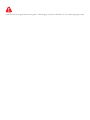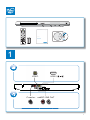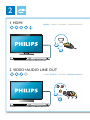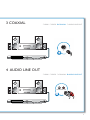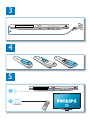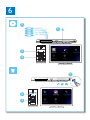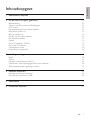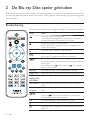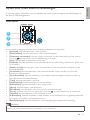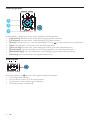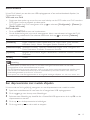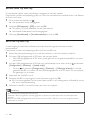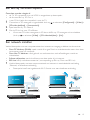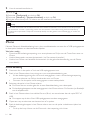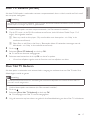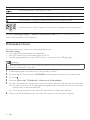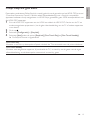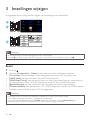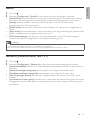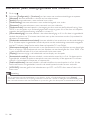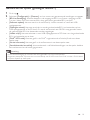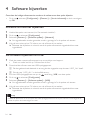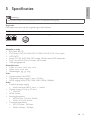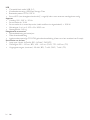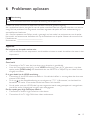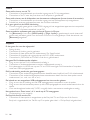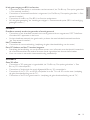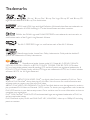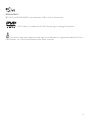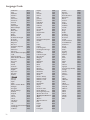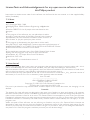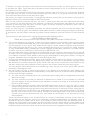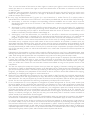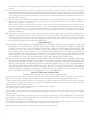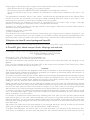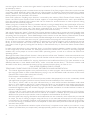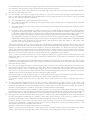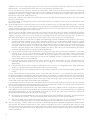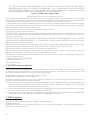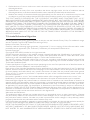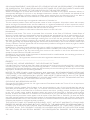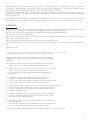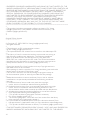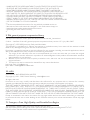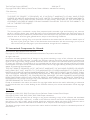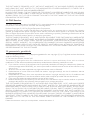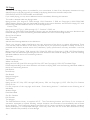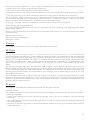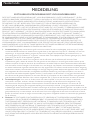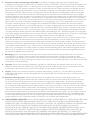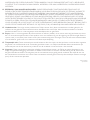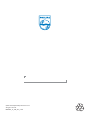Philips BDP5200 Handleiding
- Categorie
- Blu-Ray-spelers
- Type
- Handleiding
Deze handleiding is ook geschikt voor
Pagina wordt geladen...

1 Aansluiten en afspelen
Lees alle instructies goed door en zorg dat u deze begrijpt voordat u deze Blu-ray Disc-speler gaat gebruiken.
Pagina wordt geladen...
Pagina wordt geladen...
Pagina wordt geladen...
Pagina wordt geladen...
Pagina wordt geladen...
Pagina wordt geladen...

Nederlands
9NL
Inhoudsopgave
1 Aansluiten en afspelen 2-7
2 De Blu-ray Disc-speler gebruiken 10
Basisbediening 10
Opties voor video, audio en afbeeldingen 11
DivX-video’s 13
Een diapresentatie met muziek afspelen 13
BonusView op Blu-ray 14
BD-Live op Blu-ray 14
Een Blu-ray 3D-video afspelen 15
Een netwerk instellen 15
iPhone 16
Door PC bladeren (DLNA) 17
Door Net TV bladeren 17
Onlinevideo’s huren 18
Philips EasyLink gebruiken 19
3 Instellingen wijzigen 20
Beeld 20
Geluid 21
Netwerk (netwerkstatus, Net TV...) 21
Voorkeuren (talen, beveiligingsniveaus voor kinderen...) 22
Geavanceerde opties (geheugen wissen...) 23
4 Software bijwerken 24
Software via internet bijwerken 24
De software bijwerken via USB 24
5 Specificaties 25
6 Problemen oplossen 27

10
NL
2 De Blu-ray Disc-speler gebruiken
Gefeliciteerd met uw aankoop en welkom bij Philips! Registreer uw product op www.philips.com/welcome
om optimaal gebruik te kunnen maken van de door Philips geboden ondersteuning (bijv. software-upgrades
voor producten).
Basisbediening
Druk tijdens het afspelen op de volgende knoppen om de speler te bedienen.
Knop Actie
/
Hiermee stopt u het afspelen.
Houd deze knop ingedrukt (ten minste 4 seconden)
om het discstation te openen of te sluiten.
Hiermee pauzeert u het afspelen.
Druk herhaaldelijk op deze knop om langzaam, per
frame, af te spelen.
Hiermee start of hervat u het afspelen.
/
Hiermee gaat u naar de vorige of volgende track of
het vorige of volgende hoofdstuk of bestand.
/
Hiermee spoelt u vooruit of terug.
Druk herhaaldelijk op deze knop om de zoeksnelheid
te wijzigen.
Druk eenmaal op
en druk dan op om langzaam
vooruit af te spelen.
AUDIO Hiermee selecteert u een audiotaal of -kanaal.
SUBTITLE Hiermee kunt u de taal van de ondertiteling selecteren.
DISC
MENU/POP-
UP MENU
Hiermee opent of sluit u het discmenu.
TOP MENU Hiermee geeft u het hoofdmenu van een videodisc
weer.
Gekleurde
knoppen
Hiermee selecteert u taken of opties voor Blu-ray
Discs.
Hiermee navigeert u door het menu.
Druk op
om een foto rechtsom of linksom te
draaien tijdens een diapresentatie.
OK Hiermee bevestigt u een selectie of invoer.
Hiermee keert u terug naar een vorig displaymenu.
Hiermee hebt u toegang tot meer opties tijdens het
afspelen.

Nederlands
11NL
Opties voor video, audio en afbeeldingen
Er zijn meer opties beschikbaar voor het afspelen van video’s of het weergeven van afbeeldingen op
een disc of USB-opslagapparaat.
Video-opties
Hiermee hebt u toegang tot meer opties tijdens het afspelen van een video.
• [Audiotaal]: hiermee selecteert u een audiotaal.
• [Ondertiteltaal]: hiermee selecteert u een ondertitelingstaal.
• [Ondertitels verschuiven]: hiermee wijzigt u de positie van de ondertiteling op het scherm.
Druk op
om de positie van de ondertiteling te wijzigen.
• [Info]: hiermee geeft u afspeelinformatie weer.
• [Tekenset]: hiermee selecteert u een tekenset die DivX-ondertiteling ondersteunt (alleen voor
DivX-video’s).
• [Zoeken op tijd]: hiermee gaat u naar een specifieke tijd via de numerieke knoppen op de
afstandsbediening.
• [2e audiotaal]: hiermee selecteert u de tweede audiotaal (alleen voor Blu-ray Discs die
BonusView ondersteunen).
• [2e ondertiteltaal]: hiermee selecteert u de tweede ondertitelingstaal (alleen voor Blu-ray
Discs die BonusView ondersteunen).
• [Titels]: hiermee selecteert u een titel.
• [Hoofdstukken]: hiermee selecteert u een hoofdstuk.
• [Kijkhoeklijst]: hiermee selecteert u een camerahoek.
• [Menu’s]: hiermee opent u een discmenu.
• [PIP-selectie]: hiermee geeft u een Picture-in-Picture-venster weer.
• [Zoom]: hiermee zoomt u in op een video. Druk op
om een zoomfactor te selecteren.
• [Herhalen]: hiermee herhaalt u een hoofdstuk of titel.
• [A-B herhalen]: hiermee markeert u twee plaatsen in een hoofdstuk om dit gedeelte herhaald
af te spelen, of schakelt u de herhaalmodus uit.
• [Beeldinstellingen]: hiermee selecteert u een voorgeprogrammeerde kleurinstelling.
Opmerking
Welke video-opties beschikbaar zijn, is afhankelijk van de videobron. •
1
2
3

12
NL
Afbeeldingsopties
Hiermee hebt u toegang tot meer opties tijdens een diapresentatie.
• [+90 draaien]: hiermee draait u een afbeelding 90 graden rechtsom.
• [-90 draaien]: hiermee draait u een afbeelding 90 graden linksom.
• [Zoom]: hiermee zoomt u in op een afbeelding. Druk op
om een zoomfactor te selecteren.
• [Info]: hiermee geeft u informatie over de afbeelding weer.
• [Duur per dia]: hiermee stelt u een weergave-interval voor een diapresentatie in.
• [Dia-animatie]: hiermee selecteert u een overgangseffect voor een diapresentatie.
• [Beeldinstellingen]: hiermee selecteert u een voorgeprogrammeerde kleurinstelling.
• [Herhalen]: hiermee herhaalt u een geselecteerde map.
Audio-opties
Druk herhaaldelijk op om door de volgende opties te bladeren:
De huidige track herhalen.•
Alle tracks op de disc of in de map herhalen.•
Audiotracks in een willekeurige lus afspelen.•
De herhaalmodus uitschakelen.•
1
2
3

Nederlands
13NL
DivX-video’s
U kunt DivX-video’s van een disc, een USB-opslagapparaat of een onlinevideotheek afspelen (zie
‘Onlinevideo’s huren’).
VOD-code voor DivX
Registreer deze speler op www.divx.com met behulp van de VOD-code voor DivX voordat u •
DivX-video’s koopt en afspeelt op deze speler.
De VOD-code voor DivX weergeven: druk op •
en selecteer [Configuratie] > [Geavanc.] >
[DivX
®
VOD-code].
DivX-ondertitels
Druk op • SUBTITLE om een taal te selecteren.
Als de ondertiteling niet juist wordt weergegeven, dient u een tekenset te kiezen die DivX-•
ondertiteling ondersteunt. Een tekenset selecteren: druk op
en selecteer [Tekenset].
Tekenset Talen
[Standaard] Engels, Albanees, Deens, Nederlands, Fins, Frans, Gaelic, Duits, Italiaans,
Koerdisch (Latijn), Noors, Portugees, Spaans, Zweeds en Turks
[Centraal-Europa] Albanees, Kroatisch, Tsjechisch, Nederlands, Engels, Duits, Hongaars, Iers,
Pools, Roemeens, Slowaaks, Sloveens en Sorbisch
[Cyrillisch] Bulgaars, Wit-Russisch, Engels, Macedonisch, Moldavisch, Russisch, Servisch en
Oekraïens
[Grieks] Grieks
Opmerking
Sluit deze speler via HDMI aan op een TV om DRM-beveiligde DivX-bestanden van een USB- •
opslagapparaat of een onlinevideotheek af te spelen.
Om de ondertiteling te kunnen gebruiken, moet u zorgen dat het ondertitelingsbestand dezelfde naam
•
heeft als het DivX-videobestand. Als het DivX-videobestand bijvoorbeeld ‘film.avi’ heet, slaat u het
ondertitelingsbestand op als ‘film.srt’ of ‘film.sub’.
Deze speler kan ondertitelingsbestanden in de volgende indelingen afspelen: .srt, .sub, .txt, .ssa en .smi.
•
Een diapresentatie met muziek afspelen
U kunt muziek en foto’s gelijktijdig weergeven om een diapresentatie met muziek te maken.
1 Speel een muziekbestand af vanaf een disc of aangesloten USB-opslagapparaat.
2 Druk op en ga naar de map met afbeeldingen.
3 Selecteer een afbeelding op dezelfde disc of hetzelfde USB-apparaat en druk op OK om de
diapresentatie te starten.
4 Druk op om de diapresentatie te beëindigen.
5 Druk nogmaals op om de muziek te stoppen.

14
NL
BonusView op Blu-ray
U kunt speciale inhoud (zoals commentaar) weergeven in een klein venster.
Deze functie is alleen van toepassing op Blu-ray Discs die compatibel zijn met BonusView (ook bekend
als Picture-in-Picture).
1 Druk tijdens het afspelen op .
Het optiemenu wordt weergegeven. »
2 Selecteer [PIP-selectie] > [PIP] en druk op OK.
PIP-opties [1]/[2] zijn afhankelijk van de video-inhoud. »
Het tweede videovenster wordt weergegeven. »
3 Selecteer [2e audiotaal] of [2e ondertiteltaal] en druk op OK.
BD-Live op Blu-ray
U hebt toegang tot exclusieve onlineservices, zoals filmtrailers, games, beltonen en ander
bonusmateriaal.
Deze functie is alleen van toepassing op Blu-ray Discs met BD-Live.
1 Bereid de internetverbinding voor en stel het netwerk in (zie ‘Een netwerk instellen’).
2 Sluit een USB-opslagapparaat of SD-kaart aan op deze speler.
Een USB-opslagapparaat of SD-kaart wordt gebruikt om de gedownloade BD-Live-items •
op te slaan.
3 Kies een USB-opslagapparaat of SD-kaart om de bestanden op te slaan: druk op en selecteer
[Configuratie] > [Geavanc.] > [Lokale schijf].
Druk op •
en selecteer [Configuratie] > [Geavanc.] > [Geheugen wissen] als u eerder
gedownloade BD-Live-items van het USB-opslagapparaat of de SD-kaart wilt verwijderen
om geheugen vrij te maken.
4 Speel een disc met BD-Live af.
5 Selecteer het BD-Live-pictogram in het discmenu en druk op OK.
BD-Live wordt geladen. De tijd die het laden van BD-Live in beslag neemt, is afhankelijk van de »
disc en uw internetverbinding.
6 Selecteer in de BD-Live-interface een item dat u wilt openen.
Opmerking
BD-Live-services variëren per disc en land. •
Wanneer u BD-Live gebruikt, worden gegevens op de disc en deze speler door de contentprovider •
gebruikt.
Gebruik een USB-opslagapparaat of SD-kaart met ten minste 1 GB vrije ruimte om de gedownloade
•
bestanden op te slaan.

Nederlands
15NL
Een Blu-ray 3D-video afspelen
Controleer voordat u begint of:
de TV 3D-compatibel is en via HDMI is aangesloten op deze speler;•
de disc een Blu-ray 3D Disc is;•
u een 3D-bril hebt die compatibel is met de TV.•
1 Controleer of 3D-weergave is ingeschakeld: druk op en selecteer [Configuratie] > [Video] >
[3D-video bekijken] > [Automatisch].
2 Speel een Blu-ray 3D-video af.
3 Zet de 3D-bril op voor 3D-effecten.
U kunt een 3D-video weergeven in 2D door de Blu-ray 3D-weergave uit te schakelen •
(druk op
en selecteer [Video] > [3D-video bekijken] > [Uit]).
Een netwerk instellen
Verbind deze speler met een computernetwerk en internet om toegang te hebben tot de services:
• Door PC bladeren (DLNA): speel muziek af en geef foto’s en videobestanden weer door deze
te streamen vanaf uw computer.
• Door Net TV bladeren: maak gebruik van onlineservices, zoals afbeeldingen, muziek en
videotheken.
• Software bijwerken: werk de software van deze speler bij via internet.
• BD-Live: bekijk onlinebonusmateriaal (van toepassing op Blu-ray Discs met BD-Live).
1 Verbind deze speler met een computernetwerk en internet via een bekabelde verbinding
(Ethernet) of draadloze verbinding.
Deze speler heeft een ingebouwde Wi-Fi-functie voor een draadloze verbinding.•
PC (DLNA)
PC (DLNA)

16
NL
2 Voer de netwerkinstallatie uit.
1) Druk op .
2) Selecteer [Configuratie] en druk op OK.
3) Selecteer [Netwerk] > [Netwerkinstallatie] en druk op OK.
4) Volg de instructies op het TV-scherm om de installatie te voltooien.
Let op
Maak uzelf vertrouwd met de netwerkrouter, de mediaserversoftware voor DLNA en met de principes •
van netwerken voordat u verbinding maakt met een netwerk. Lees indien nodig de documentatie bij
de netwerkcomponenten. Philips kan niet aansprakelijk worden gesteld voor beschadiging of verlies van
gegevens.
iPhone
Met een iPhone als afstandsbediening kunt u door mediabestanden van een disc of USB-opslagapparaat
in deze speler bladeren en deze bestanden afspelen.
Wat hebt u nodig...
Download de bedieningstoepassing voor smartphones van Philips van de iTunes Store naar uw •
iPhone.
Verbind deze speler met een thuisnetwerk (zie ‘Een netwerk instellen’).•
Verbind uw iPhone met hetzelfde thuisnetwerk (zie de gebruikershandleiding van de iPhone •
voor details).
iPhone-bediening
1 Plaats een disc in de speler of sluit een USB-opslagapparaat aan.
2 Raak in het iPhone-scherm het pictogram voor smartphonebediening aan.
Als het bedieningspictogram niet wordt weergegeven, moet u de bedieningstoepassing •
voor smartphones van Philips downloaden naar uw iPhone.
De naam van de speler wordt weergegeven na een zoekopdracht.•
3 Selecteer de speler in het iPhone-scherm.
De iPhone kan nu worden gebruikt als een afstandsbediening voor deze speler. »
De bedieningsknoppen worden weergegeven in het iPhone-scherm. De functies zijn afhankelijk »
van de afspeelmodus.
4 Raak in het iPhone-scherm het tabblad Source (Bron) aan en selecteer dan de optie DISC of
USB.
De mappen op de disc of het USB-opslagapparaat worden weergegeven. »
5 Open een map en selecteer een bestand om af te spelen.
6 Raak de bedieningsknoppen in het iPhone-scherm aan om de speler te bedienen tijdens het
afspelen.
Druk op de knop Home van de iPhone als u de toepassing wilt sluiten.•

Nederlands
17NL
Door PC bladeren (DLNA)
Als deze DLNA-speler is verbonden met een computernetwerk, kunt u video’s, muziek en foto’s vanaf
een computer weergeven.
Opmerking
Om door een PC te kunnen bladeren, moet u zorgen dat DLNA-mediaserversoftware (zoals Windows •
Media Player 11 of hoger) op de PC is geïnstalleerd.
1 Verbind deze speler met een computernetwerk (zie ‘Een netwerk instellen’).
2 Op de PC moet u in de DLNA-mediaserversoftware (zoals Windows Media Player 11 of
hoger) het volgende instellen:
a Share my media to this player (Mijn media delen met deze speler - zie ‘Help’ in de
mediaserversoftware).
b Share files or add files to the library (Bestanden delen of bestanden toevoegen aan de
bibliotheek - zie ‘Help’ in de mediaserversoftware).
3 Druk op .
4 Selecteer [Door PC bladeren] en druk op OK.
Er wordt een browser weergegeven. »
5 Selecteer een bestand en druk op OK om het af te spelen.
U kunt het afspelen regelen met de functies voor het afspelen van discs.•
Door Net TV bladeren
Als deze speler is verbonden met internet, hebt u toegang tot onlineservices van Net TV, zoals films,
afbeeldingen, muziek en games.
Opmerking
Koninklijke Philips Electronics N.V. aanvaardt geen verantwoordelijkheid voor inhoud die door Net TV- •
providers wordt aangeboden.
1 Verbind deze speler met internet (zie ‘Een netwerk instellen’).
2 Druk op .
3 Selecteer [Door Net TV bladeren] en druk op OK.
De startpagina van Net TV wordt weergegeven. »
4 Volg de instructies op het scherm en gebruik de afstandsbediening om door Net TV te bladeren.

18
NL
Knop Actie
Hiermee selecteert u een service of item.
OK Hiermee bevestigt u een selectie.
Hiermee keert u terug naar een vorige pagina of verwijdert u de ingevoerde tekst.
Hiermee hebt u toegang tot opties die horen bij de huidige activiteit.
Hiermee voert u cijfers of letters in (zoals een e-mailadres en een wachtwoord).
Raadpleeg Instellingen wijzigen > Netwerk (netwerkstatus, Net TV...) als u de wachtwoorden en
cookies van deze speler wilt verwijderen.
Onlinevideo’s huren
Met deze speler kunt u video’s van onlinevideotheken huren.
Wat hebt u nodig...
Een snelle internetverbinding met deze speler.•
Een HDMI-aansluiting tussen deze speler en de TV.•
Een SD-geheugenkaart van type SDHC Klasse 6, met ten minste 4 GB geheugen.•
Opmerking
Gebruik een lege SD-kaart. Als u een SD-kaart formatteert, wordt alle inhoud van de SD-kaart gewist. •
Deze service is afhankelijk van het land. •
1 Verbind deze speler met internet (zie ‘Een netwerk instellen’).
2 Sluit een lege SD-kaart aan op de SD CARD-aansluiting aan de achterkant van deze speler.
3 Druk op .
4 Selecteer [Door Net TV bladeren] > Video stores (Videotheken).
5 Kies een videotheek en volg de instructies op het scherm om een video te huren en te bekijken.
De video wordt naar uw SD-geheugenkaart gedownload. U kunt de video nu of op een later »
tijdstip binnen de huurperiode kijken.
U kunt de gedownloade video op de SD-kaart alleen op deze speler bekijken. »
6 Gebruik de afstandsbediening om de video af te spelen en de weergave te regelen.

Nederlands
19NL
Philips EasyLink gebruiken
Deze speler ondersteunt Philips EasyLink, waarbij gebruik wordt gemaakt van het HDMI CEC-protocol
(Consumer Electronics Control). Met één enkele afstandsbediening kunt u EasyLink-compatibele
apparaten bedienen die zijn aangesloten via HDMI. Philips garandeert geen 100% interoperabiliteit met
alle HDMI CEC-apparaten.
1 Sluit de HDMI CEC-apparaten aan via HDMI en schakel de HDMI CEC-functie van de TV en
andere aangesloten apparaten in (zie de gebruikershandleiding van de TV of andere apparaten
voor details).
2 Druk op .
3 Selecteer [Configuratie] > [EasyLink].
4 Selecteer [Aan] onder de opties: [EasyLink], [One Touch Play] en [One Touch Standby].
De EasyLink-functie is ingeschakeld. »
One Touch Play
Wanneer u een disc op deze speler afspeelt, schakelt de TV automatisch naar de juiste videobron.
One Touch Standby
Wanneer een aangesloten apparaat (bijvoorbeeld de TV) in stand-by wordt gezet met de eigen
afstandsbediening, wordt deze speler automatisch in stand-by gezet.

20
NL
3 Instellingen wijzigen
In dit gedeelte vindt u uitleg over het wijzigen van de instellingen voor deze speler.
1
2
3
Watch 3D video
Opmerking
Menuopties die grijs worden weergegeven, kunt u niet wijzigen. •
Druk op • om terug te gaan naar het vorige menu. Als u het menu wilt afsluiten, drukt u op .
Beeld
1
Druk op .
2 Selecteer [Configuratie] > [Video] om het menu met video-instellingen te openen.
• [TV-scherm]: hiermee selecteert u een weergaveformaat dat op het TV-scherm past.
• [HDMI-video]: hiermee selecteert u een HDMI-videoresolutie.
• [HDMI Deep Colour]: hiermee geeft u kleuren in meer kleurschakeringen en -tinten weer als
de videobeelden in Deep Color zijn opgenomen en de TV deze functie ondersteunt.
• [Beeldinstellingen]: hiermee selecteert u een voorgeprogrammeerde kleurinstelling.
• [3D-video bekijken]: hiermee selecteert u 3D- of 2D-weergave als u een Blu-ray 3D Disc afspeelt.
De speler moet via HDMI op een 3D-TV zijn aangesloten.
Opmerking
Controleer of de TV de nieuwe instellingen ondersteunt voordat u de instelling wijzigt. •
Voor HDMI-instellingen moet de TV via HDMI zijn aangesloten. •
Voor de Composite-aansluiting (via de • VIDEO-aansluiting) selecteert u onder [HDMI-video] een
beeldresolutie van 480i/576i of 480p/576p om video-uitvoer mogelijk te maken.

Nederlands
21NL
Geluid
1
Druk op .
2 Selecteer [Configuratie] > [Audio] om het menu met audio-instellingen te openen.
• [Nachtmodus]: hiermee selecteert u stil geluid of dynamisch geluid. De nachtmodus verlaagt
het volume van harde geluiden en verhoogt het volume van zachte geluiden (zoals spraak).
• [Neo 6]: hiermee schakelt u een Surround Sound-effect in of uit. Dit effect wordt
geconverteerd van 2.0-kanaals audio.
• [HDMI-audio]: hiermee stelt u een HDMI-audio-indeling in als deze speler is aangesloten via
HDMI.
• [Digit. Audio]: hiermee selecteert u een audio-indeling voor de geluidsweergave wanneer deze
speler is aangesloten via een digitale aansluiting (coax).
• [PCM-downsampling]: hiermee stelt u de samplefrequentie in voor PCM-audioweergave
wanneer deze speler is aangesloten via een digitale aansluiting (coax).
Opmerking
Voor HDMI-instellingen moet de TV via HDMI zijn aangesloten. •
De nachtmodus is alleen beschikbaar voor Dolby-gecodeerde DVD’s en Blu-ray Discs. •
Netwerk (netwerkstatus, Net TV...)
1
Druk op .
2 Selecteer [Configuratie] > [Netwerk] om het menu met netwerkinstellingen te openen.
• [Netwerkinstallatie]: hiermee start u een bekabelde of draadloze installatie om het netwerk in
te stellen.
• [Netwerkinstellingen weergeven]: hiermee geeft u de huidige netwerkstatus weer.
• [Draadloze instellingen weergeven]: hiermee geeft u de huidige Wi-Fi-status weer.
• [Net TV-geheugen wissen]: hiermee wist u de geschiedenis van de Net TV-browser (zoals
cookies).
• [Uw netwerk een naam geven]: hiermee kunt u deze speler een nieuwe naam geven die wordt
weergegeven wanneer deze speler is verbonden met een netwerk (alleen voor bediening met
een iPhone).

22
NL
Voorkeuren (talen, beveiligingsniveaus voor kinderen...)
1
Druk op .
2 Selecteer [Configuratie] > [Voorkeur] om het menu met voorkeursinstellingen te openen.
• [Menutaal]: hiermee selecteert u de taal van het schermmenu.
• [Audio]: hiermee selecteert u een audiotaal voor video.
• [Ondertiteling]: hiermee selecteert u een ondertitelingstaal voor video.
• [Discmenu]: hiermee selecteert u een menutaal voor een videodisc.
• [Oudercontrole]: hiermee beperkt u de toegang tot discs met een leeftijdsclassificering. Voer
‘0000’ in om de opties voor de beveiligingsniveaus weer te geven. Als u alle discs wilt afspelen,
ongeacht de leeftijdsclassificering, selecteert u niveau ‘8’.
• [Schermbeveiliging]: hiermee schakelt u de schermbeveiliging in of uit. Als deze is ingeschakeld,
schakelt het scherm na 10 minuten inactiviteit over op de niet-actieve modus (bijvoorbeeld in
de pauze- of stopmodus).
• [Ondertitels automatisch verschuiven]: hiermee schakelt u het verschuiven van de ondertiteling in
of uit. Als deze optie is ingeschakeld, wordt de positie van de ondertiteling automatisch aangepast
aan het TV-scherm (deze functie werkt alleen op bepaalde TV’s van Philips).
• [Wachtwoord wijzigen]: hiermee stelt u een wachtwoord voor het afspelen van een beveiligde
disc in, of wijzigt u het wachtwoord voor het afspelen van een beveiligde disc. Voer ‘0000’ in als
u geen wachtwoord hebt of als u het wachtwoord niet meer weet.
• [Display]: hiermee wijzigt u de helderheid van het display van de speler.
• [Automatisch stand-by]: hiermee schakelt u automatische stand-by in of uit. Als deze optie is
ingeschakeld, schakelt de speler automatisch over naar stand-by als het apparaat 30 minuten
inactief is (bijvoorbeeld in de pauze- of stopmodus).
• [Snelle wekfunctie]: hiermee schakelt u de snelle wekfunctie van de speler in of uit. Als de
snelle wekfunctie is uitgeschakeld, wordt in de stand-bystand minder stroom verbruikt.
• [VCD PBC]: hiermee geeft u het inhoudsmenu op VCD- en SVCD-discs weer of slaat u dit
menu over.
Opmerking
Als uw gewenste taal niet beschikbaar is voor de disc-, audio- of ondertitelingstaal, kunt u • [Overig]
selecteren in het menu en de 4-cijferige taalcode invoeren die u achter in deze gebruikershandleiding vindt.
Als u een taal selecteert die niet beschikbaar is op een disc, gebruikt deze speler de standaardtaal van de disc.
•

Nederlands
23NL
Geavanceerde opties (geheugen wissen...)
1
Druk op .
2 Selecteer [Configuratie] > [Geavanc.] om het menu met geavanceerde instellingen te openen.
• [BD-Live-beveiliging]: hiermee beperkt u de toegang tot BD-Live of staat u toegang tot BD-
Live toe (alleen voor niet-commerciële, door gebruikers gemaakte BD-Live-discs).
• [Software-update]: hiermee werkt u de software bij via een netwerk of vanaf een USB-
opslagapparaat.
• [Geheugen wissen]: hiermee verwijdert u eerder gedownloade BD-Live-bestanden op het
USB-opslagapparaat of de SD-kaart. Er wordt automatisch een ‘BUDA’-map gemaakt waarin
de gedownloade BD-Live-bestanden worden opgeslagen.
• [Lokale schijf]: hiermee selecteert u een USB-opslagapparaat of SD-kaart om de gedownloade
BD-Live-bestanden op te slaan.
• [DivX
®
VOD-code]: hiermee geeft u de DivX
®
-registratiecode of-uitschrijfcode voor deze
speler weer.
• [Versie-informatie]: hiermee geeft u de softwareversie van deze speler weer.
• [Standrdwaarden herstellen]: hiermee herstelt u de fabrieksinstellingen van de speler, behalve
het wachtwoord en de beveiligingsniveaus.
Opmerking
U kunt internettoegang op commercieel verkrijgbare Blu-ray Discs niet beperken. •
Registreer deze speler op www.divx.com met behulp van de VOD-code voor DivX voordat u DivX-video’s •
koopt en afspeelt op deze speler.

24
NL
4 Software bijwerken
Controleer de huidige softwareversie voordat u de software van deze speler bijwerkt:
Druk op •
, selecteer [Configuratie] > [Geavanc.] > [Versie-informatie] en druk vervolgens
op OK.
Software via internet bijwerken
1
Verbind de speler met internet (zie ‘Een netwerk instellen’).
2 Druk op en selecteer [Configuratie].
3 Selecteer [Geavanc.] > [Software-update] > [Netwerk].
Als upgrademedia worden gevonden, wordt u gevraagd of u de update wilt starten. »
4 Volg de instructies op het TV-scherm om de software bij te werken.
Wanneer het bijwerken is voltooid, wordt de speler automatisch uitgeschakeld en weer »
ingeschakeld.
De software bijwerken via USB
1
Zoek de meest recente softwareversie op www.philips.com/support.
Zoek uw model en klik op ‘Software en drivers’.•
2 Download de software naar een USB-opslagapparaat.
a Pak het gedownloade bestand uit en zorg dat de uitgepakte map de naam ‘UPG_ALL’ heeft.
b Zet de map “UPG_ALL” in de hoofddirectory.
3 Sluit het USB-opslagapparaat aan op de -aansluiting (USB) van deze speler.
4 Druk op en selecteer [Configuratie].
5 Selecteer [Geavanc.] > [Software-update] > [USB].
Als upgrademedia worden gevonden, wordt u gevraagd of u de update wilt starten. »
6 Volg de instructies op het TV-scherm om de software bij te werken.
Wanneer het bijwerken is voltooid, wordt de speler automatisch uitgeschakeld en weer »
ingeschakeld.
Let op
Schakel de speler niet uit en verwijder het USB-opslagapparaat niet terwijl de software wordt bijgewerkt, •
omdat de speler dan beschadigd kan raken.

Nederlands
25NL
5 Specificaties
Opmerking
Specificaties kunnen worden gewijzigd zonder voorafgaande kennisgeving. •
Regiocode
Deze speler kan discs met de volgende regiocodes afspelen:
DVD Blu-ray Landen
Europa, Verenigd Koninkrijk
Afspeelbare media
BD-Video, BD 3D•
DVD-Video, DVD+R/+RW, DVD-R/-RW, DVD+R/-R DL (Dual Layer)•
VCD/SVCD•
Audio-CD, CD-R/CD-RW, MP3-media, WMA-media, JPEG-bestanden•
DivX (Ultra)/DivX Plus HD-media, MKV-media•
USB-opslagapparaat•
Bestandsformaat
Video: .avi, .divx, .mp4, .mkv, .wmv•
Audio: .mp3, .wma, .wav•
Afbeeldingen: .jpg, .gif, .png•
Video
Signaalsysteem: PAL/NTSC•
Composite Video-uitgang: 1 Vp-p (75 ohm)•
HDMI-uitgang: 480p, 576p, 720p, 1080i, 1080p, 1080p24•
Audio
2-kanaals analoge uitgang•
Audio voorzijde L&R: 2 Vrms (> 1 kohm)•
Digitale uitgang: 0,5 Vp-p (75 ohm)•
Coaxiaal•
HDMI-uitvoer•
Samplingfrequentie:•
MP3: 32 kHz, 44,1 kHz, 48 kHz•
WMA: 44,1 kHz, 48 kHz•
Constante bitsnelheid:•
MP3: 112 kbps - 320 kbps•
WMA: 48 kbps - 192 kbps•
B

26
NL
USB
Compatibiliteit: snelle USB (2.0)•
Klasseondersteuning: USB Mass Storage Class•
Bestandssysteem: FAT16, FAT32•
Extra HDD (een draagbare harde schijf): mogelijk hebt u een externe voedingsbron nodig.•
Apparaat
Voeding: 220 - 240 V~, 50 Hz•
Stroomverbruik: 18 W•
Stroomverbruik in stand-bymodus (snelle wekfunctie uitgeschakeld): < 0,18 W•
Afmetingen (b x h x d): 435 x 42 x 208,5 mm •
Nettogewicht: 1,65 kg•
Meegeleverde accessoires
Afstandsbediening en batterijen•
Gebruikershandleiding•
Ingebouwde meertalige CD-ROM-gebruikershandleiding (alleen voor het vasteland van Europa)•
Specificaties van de laser
Lasertype (diode): AlGaInN (BD), AlGaInP (DVD/CD)•
Golflengte: 400 ~ 410 nm (BD), 650 ~ 663 nm (DVD), 770 ~800 nm (CD)•
Uitgangsvermogen (maximaal): 20 mW (BD), 7 mW (DVD), 7 mW (CD)•

Nederlands
27NL
6 Problemen oplossen
Waarschuwing
Risico van een elektrische schok. Verwijder de behuizing van de speler nooit. •
Probeer de speler nooit zelf te repareren. Hierdoor wordt de garantie ongeldig.
Als u problemen hebt bij het gebruik van de speler, controleer dan het volgende voordat u om service
vraagt. Als het probleem zich nog steeds voordoet, registreer de speler dan voor ondersteuning op
www.philips.com/welcome.
Als u contact opneemt met Philips, wordt u gevraagd om het model- en serienummer van de speler.
Het model- en serienummer bevinden zich op de achterkant van de speler. Noteer de nummers hier:
Modelnummer __________________________
Serienummer ___________________________
Apparaat
De knoppen op de speler werken niet.
Haal de stekker uit het stopcontact, wacht enkele minuten en steek de stekker dan weer in het •
stopcontact.
Beeld
Geen beeld.
Controleer of de TV naar de juiste bron voor de speler is geschakeld.•
Voor de Composite-aansluiting (via de • VIDEO-aansluiting) naar de TV, selecteert u op deze
speler onder [HDMI-video] een beeldresolutie van 480i/576i of 480p/576p om video-uitvoer
mogelijk te maken.
Er is geen beeld via de HDMI-aansluiting.
Controleer of de HDMI-kabel niet defect is. Als de kabel defect is, vervang deze dan door een •
nieuwe HDMI-kabel.
Druk op •
op de afstandsbediening en vervolgens op “731” (cijfertoetsen) om het beeld te
herstellen. Of wacht 10 seconden totdat het scherm zich herstelt.
Als de speler met een HDMI-kabel op een ongeautoriseerd weergaveapparaat is aangesloten, •
wordt het audio-/videosignaal mogelijk niet weergegeven.
De disc speelt geen High Definition-video af.
Controleer of de disc High Definition-video bevat.•
Controleer of de TV High Definition-video ondersteunt. •

28
NL
Geluid
Geen audio-uitvoer van de TV.
Controleer of de audiokabels op de audio-ingang van de TV zijn aangesloten.•
Controleer of de TV naar de juiste bron voor de speler is geschakeld.•
Geen audio-uitvoer van de luidsprekers van het externe audioapparaat (home cinema of versterker).
Controleer of de audiokabels op de audio-ingang van het audioapparaat zijn aangesloten. •
Schakel het externe audioapparaat naar de correcte audiobron.•
Er is geen geluid via de HDMI-aansluiting.
U hoort mogelijk geen geluid via de HDMI-uitgang als het aangesloten apparaat niet compatibel •
is met HDCP of alleen compatibel is met DVI.
Geen secundaire audioweergave voor de functie Picture-in-Picture.
Als • [Bitstream] in het menu [HDMI-audio] of [Digit. Audio] is geselecteerd, wordt interactief
geluid zoals secundair geluid voor de functie Picture-in-Picture gedempt. Maak de selectie van
[Bitstream] ongedaan.
Afspelen
Er kan geen disc worden afgespeeld.
Reinig de disc. •
Controleer of de disc goed is geplaatst.•
Controleer of deze speler de disc ondersteunt. Zie ‘Specificaties’.•
Controleer of de speler de regiocode van de DVD of BD ondersteunt.•
Controleer bij DVD±RW en DVD±R of de disc is gefinaliseerd.•
Kan geen DivX-videobestanden afspelen.
Zorg ervoor dat het DivX-videobestand volledig is. •
Controleer of de bestandsextensie van het videobestand correct is. •
Sluit deze speler via HDMI aan op een TV om DRM-beveiligde DivX-bestanden af te spelen •
vanaf een USB-opslagapparaat.
DivX-ondertiteling wordt niet goed weergegeven.
Controleer of het ondertitelingsbestand exact dezelfde naam heeft als het DivX-videobestand. •
Controleer of het ondertitelingsbestand een extensienaam heeft die door deze speler wordt •
ondersteund (.srt, .sub, .txt, .ssa of .smi).
De inhoud van een aangesloten USB-opslagapparaat kan niet worden gelezen.
Zorg ervoor dat de indeling van het USB-opslagapparaat compatibel is met de speler. •
Zorg ervoor dat het bestandssysteem op het USB-opslagapparaat wordt ondersteund door de •
speler.
Voor een draagbare harde schijf (HDD): mogelijk hebt u een externe voedingsbron nodig. •
Het symbool voor ‘Geen invoer’ of ‘x’ wordt op de TV weergegeven.
De bewerking is niet mogelijk. •
De EasyLink-functie werkt niet.
Controleer of deze speler is aangesloten op de EasyLink-TV van Philips en of de functie •
EasyLink is ingeschakeld (zie ‘De Blu-ray Disc-speler gebruiken’ > ‘Philips EasyLink gebruiken’).

Nederlands
29NL
Ik heb geen toegang tot BD-Live-functies.
Controleer of deze speler is verbonden met het netwerk (zie ‘De Blu-ray Disc-speler gebruiken’ •
> ‘Een netwerk instellen’).
Controleer of de netwerkinstallatie is uitgevoerd (zie ‘De Blu-ray Disc-speler gebruiken’ > ‘Een •
netwerk instellen’).
Controleer of de Blu-ray Disc BD-Live-functies ondersteunt.•
Wis de geheugenopslag (zie ‘Instellingen wijzigen’> ‘Geavanceerde opties (BD-Live-beveiliging, •
geheugen wissen...)’).
Netwerk
Draadloos netwerk wordt niet gevonden of wordt gestoord.
Controleer of het draadloze netwerk niet wordt gestoord door magnetrons, DECT-telefoons •
of andere WiFi-apparaten in de buurt.
Als het draadloze netwerk niet goed werkt, probeer dan een bekabelde netwerkinstallatie •
(zie ‘Een netwerk instellen’).
Net TV werkt niet.
Controleer de routerverbinding (raadpleeg de gebruikershandleiding van de router).•
Door PC bladeren en Net TV werken langzaam.
Raadpleeg de handleiding van uw draadloze router voor informatie over het bereik binnenshuis, •
de overdrachtssnelheid en andere factoren die de signaalkwaliteit kunnen beïnvloeden.
Voor uw router is een snelle internetverbinding noodzakelijk.•
3D-video’s
Geen 3D-effect
Controleer of 3D-weergave is ingeschakeld (zie ‘De Blu-ray Disc-speler gebruiken’ > ‘Een •
Blu-ray 3D-video afspelen’).
Controleer of de disctitel die wordt afgespeeld Blu-ray 3D-compatibel is.•
Controleer of de TV 3D- en HDMI-compatibel is en de TV in de 3D-modus staat (raadpleeg •
de gebruikershandleiding van de TV).
Controleer of de 3D-bril geactiveerd is (raadpleeg de gebruikershandleiding van de TV).•
Pagina wordt geladen...
Pagina wordt geladen...
Pagina wordt geladen...
Pagina wordt geladen...
Pagina wordt geladen...
Pagina wordt geladen...
Pagina wordt geladen...
Pagina wordt geladen...
Pagina wordt geladen...
Pagina wordt geladen...
Pagina wordt geladen...
Pagina wordt geladen...
Pagina wordt geladen...
Pagina wordt geladen...
Pagina wordt geladen...
Pagina wordt geladen...
Pagina wordt geladen...
Pagina wordt geladen...
Pagina wordt geladen...
Pagina wordt geladen...
Pagina wordt geladen...
Pagina wordt geladen...
Pagina wordt geladen...

Nederlands
MEDEDELING
SOFTWARELICENTIEOVEREENKOMST VOOR EINDGEBRUIKERS
DEZE SOFTWARELICENTIEOVEREENKOMST VOOR EINDGEBRUIKERS (“DEZE OVEREENKOMST”) IS EEN
JURIDISCH BINDENDE OVEREENKOMST TUSSEN U (INDIVIDU OF RECHTSPERSOON) EN PHILIPS CONSUMER
LIFESTYLE B.V., EEN NEDERLANDSE BESLOTEN VENNOOTSCHAP WAARVAN DE HOOFDVESTIGING
ZICH BEVINDT OP HET ADRES HIGH TECH CAMPUS 37, 5656 AE EINDHOVEN, NEDERLAND, EN
DE MET HAAR VERBONDEN ONDERNEMINGEN (GEZAMENLIJK “PHILIPS” GENOEMD). MET DEZE
OVEREENKOMST HEBT U HET RECHT BEPAALDE SOFTWARE (DE “SOFTWARE”) TE GEBRUIKEN INCLUSIEF
GEBRUIKERSDOCUMENTATIE IN ELEKTRONISCHE VORM DIE AFZONDERLIJK OF SAMEN MET EEN PHILIPS-
PRODUCT (HET “APPARAAT”) OF EEN PC KAN ZIJN GELEVERD. DOOR DE SOFTWARE TE DOWNLOADEN,
TE INSTALLEREN OF ANDERSZINS TE GEBRUIKEN, GEEFT U AAN AKKOORD TE GAAN MET EN BENT U
GEBONDEN AAN ALLE VOORWAARDEN VAN DEZE OVEREENKOMST. ALS U NIET AKKOORD GAAT MET
DE VOORWAARDEN, DIENT U DE SOFTWARE NIET TE DOWNLOADEN, TE INSTALLEREN OF ANDERSZINS
TE GEBRUIKEN. ALS U DE SOFTWARE HEBT VERKREGEN OP TASTBARE MEDIA (BIJVOORBEELD OP
CD) EN U NIET DE GELEGENHEID KREEG DEZE LICENTIE TE LEZEN EN NIET AKKOORD GAAT MET DE
VOORWAARDEN, KOMT U IN AANMERKING VOOR TERUGSTORTING VAN HET EVENTUEEL BETAALDE
AANSCHAFBEDRAG VOOR DE SOFTWARE INDIEN DE SOFTWARE ONGEBRUIKT MET BETALINGSBEWIJS
WORDT GERETOURNEERD BINNEN 30 DAGEN NA AANSCHAF.
1. Licentieverlening. Deze overeenkomst geeft u een niet-exclusief en niet-overdraagbaar recht om een (1) kopie
van de betreffende software te installeren en te gebruiken op het apparaat of op een PC, afhankelijk van wat van
toepassing is, in objectcode-indeling volgens de instructies in de gebruikershandleiding en uitsluitend voor uw
persoonlijk gebruik. De Software is “in gebruik” wanneer deze in het tijdelijke of permanente geheugen (bijv. RAM,
vaste schijf ) van de PC of het apparaat is geladen.
2. Eigendom. U wordt een licentie voor het gebruik van de software, niet de software zelf, verkocht. Deze
overeenkomst geeft u alleen de rechten voor het gebruik van de software; u verwerft geen andere rechten op de
software, expliciet of impliciet, dan de in de overeenkomst vermelde. Philips en diens licentieverstrekkers behouden
zich alle rechten, titel en belangen in de software voor, met inbegrip van patenten, auteursrechten, handelsgeheimen
en andere intellectuele-eigendomsrechten die hierin zijn opgenomen. De software wordt beschermd door wetgeving
inzake auteursrechten, internationale verdragen en overige wetgeving inzake intellectueel eigendom. Het is u derhalve
niet toegestaan de software zonder voorafgaande schriftelijke toestemming van Philips te kopiëren, voor zover in
dit document niet anders bepaald, afgezien van één (1) reservekopie van de software. U mag geen drukwerk die bij
de software wordt geleverd kopiëren en niet meer dan één (1) exemplaar van de in elektronische vorm geleverde
gebruikersdocumentatie afdrukken. Het is echter toegestaan één (1) kopie van het drukwerk te maken als reserve.
3. Licentiebeperkingen. Voor zover in dit document niet anders bepaald, is het verhuren, leasen, in sublicentie
verstrekken, verkopen, cederen, uitlenen of anderszins overdragen van de software niet toegestaan. U mag
de software niet reverse-engineeren of decompileren of toestaan dat een derde dit doet, voor zover de van
toepassing zijnde wetgeving de voorgaande bepaling niet uitdrukkelijk verbiedt. U mag geen productidenticaties,
mededelingen inzake auteursrechten of andere markeringen of restricties betreffende eigendom verwijderen van de
software. Alle titels, handelsmerken en auteursrechten en mededelingen inzake beperkte rechten dienen te worden
gereproduceerd op uw reservekopie van de software. Het is niet toegestaan de software te modiceren of aan te
passen, de software samen te voegen met een ander programma of afgeleide werken te creëren die zijn gebaseerd
op de software.
4. Disclaimer. DE SOFTWARE IS ONTWORPEN OM U TE HELPEN BIJ HET OVERDRAGEN VAN MATERIAAL
WAARVAN U DE AUTEURSRECHTHEBBENDE BENT OF WAARVOOR DE AUTEURSRECHTHEBBENDE U
TOESTEMMING HEEFT GEGEVEN OM HET MATERIAAL TE PAKKEN EN OVER TE DRAGEN. ALS U NIET
DE AUTEURSRECHTHEBBENDE BENT OF VAN DE AUTEURSRECHTHEBBENDE GEEN TOESTEMMING
HEBT GEKREGEN OM HET MATERIAAL TE PAKKEN EN OVER TE DRAGEN, IS HET MOGELIJK DAT U DE
AUTEURSRECHTWETGEVING OVERTREEDT EN DAT U VERPLICHT BENT TOT BETALING VAN EEN
SCHADEVERGOEDING OF DAT ER ANDER REDRES TEGEN U MOGELIJK IS. ALS U NIET ZEKER WEET WAT
UW RECHTEN ZIJN, DIENT U CONTACT OP TE NEMEN MET UW JURIDISCH ADVISEUR. U AANVAARDT
ALLE VERANTWOORDELIJKHEID VOOR EEN RECHTMATIG EN VERANTWOORDELIJK GEBRUIK VAN DE
SOFTWARE.

5. Disclaimer derden en beperkingen WM-DRM. WM-DRM: Contentproviders gebruiken de digital rights
management-technologie van Microsoft voor Windows Media (“WM-DRM”) ter bescherming van de integriteit van
hun content (“beveiligde content”), zodat misbruik van hun intellectuele eigendom inzake de content, waaronder
de auteursrechten, kan worden voorkomen. Delen van deze Software en andere applicaties van derden (de WM-
DRM-software) gebruiken WM-DRM voor het overdragen of afspelen van beveiligde content. Wanneer om de
beveiliging van de WM-DRM-software is heengewerkt, kunnen de eigenaren van beveiligde content (“beveiligde-
contenteigenaren”) Microsoft verzoeken om intrekking van het recht van de WM-DRM-software om beveiligde
content te kopiëren, weer te geven, over te dragen en/of af te spelen. Bij intrekking kan de WM-DRM-software nog
wel onbeveiligde content afspelen. Er wordt een lijst van ingetrokken WM-DRM-software naar uw PC verzonden
telkens wanneer u een licentie voor beveiligde content via het internet downloadt. Microsoft kan, in combinatie met
deze licentie, ook namens beveiligde-contenteigenaren intrekkingslijsten naar uw PC downloaden. Soms kunnen
beveiligde-content-eigenaren van u verlangen dat u bepaalde WM-DRM-componenten die met deze software
worden meegeleverd bijwerkt (“WM-DRM-upgrades”) voordat u toegang heeft tot de content daarvan. Wanneer u
die content probeert af te spelen, zal de door Microsoft ontwikkelde WM-DRM-software u informeren dat er een
WM-DRM-upgrade vereist is en uw toestemming vragen voordat de WM-DRM-upgrade wordt gedownload. Het
is mogelijk dat door derden gebruikte WM-DRM-software hetzelfde doet. Als u niet akkoord gaat met de upgrade,
zult u geen toegang kunnen krijgen tot de content waarvoor de WM-DRM-upgrade vereist is; wel zult u nog toegang
kunnen krijgen tot onbeveiligde content en beveiligde content waarvoor de upgrade niet vereist is.
6. Open source-software. (a) Deze software kan software bevatten die aan open-source voorwaarden onderworpen
zijn, zoals vermeld in de documentatie bij dit Apparaat. Deze Overeenkomst is niet van toepassing op zulke
software als zodanig. (b) Uw licentierechten onder deze Overeenkomst bevatten geen rechten voor het gebruiken,
verspreiden of maken van afgeleide werken van de software op manieren waardoor de software aan de open source-
voorwaarden onderworpen zou zijn. “Open source-voorwaarden” zijn voorwaarden van enige licentie die direct of
indirect (1) verplichtingen voor Philips creëren of impliceren met betrekking tot de software en/of afgeleide werken
daarvan; of (2) rechten of immuniteiten geven of impliceren aan derden onder de intellectuele-eigendomsrechten in
de software of afgeleide werken daarvan.
7. Beëindiging. Deze overeenkomst wordt van kracht wanneer de software wordt geïnstalleerd of voor het eerst
wordt gebruikt, en eindigt (i) op een door Philips bepaald moment wanneer u enige voorwaarde van deze
overeenkomst niet nakomt; of (ii) wanneer u alle kopieën van de software en gerelateerde materialen die Philips u
onder deze licentie verstrekt vernietigt. De rechten van Philips en uw verplichtingen blijven van kracht wanneer deze
overeenkomst wordt beëindigd.
8. Upgrades. Philips kan naar eigen goeddunken upgrades voor de software beschikbaar maken door ze op een
website te zetten of op een andere wijze. Zulke upgrades kunnen onderhevig zijn aan de voorwaarden van deze
overeenkomst of het kan vereist zijn dat u akkoord gaat met een andere overeenkomst.
9. Support. Philips is niet verplicht technische of andere ondersteuning (“support”) voor de software te verlenen.
Indien Philips wel support verleent, dan gelden hiervoor afzonderlijke voorwaarden die tussen u en Philips worden
overeengekomen.
10. Beperkte softwaregarantie. Philips biedt de software in de geleverde staat aan zonder enige garantie, met
uitzondering van de garantie dat de software in afdoende mate zal werken zoals beschreven in de documentatie
die bij de software wordt geleverd, voor een periode van negentig (90) dagen nadat u de software downloadt,
installeert of gebruikt, afhankelijk van wat zich het eerst voordoet. De volledige verantwoordelijkheid van Philips
en uw enige verhaalsmogelijkheid inzake deze garantie is, naar keuze van Philips, (i) het retourneren van het bedrag
dat u voor de software hebt betaald (indien van toepassing); of (b) het repareren of vervangen van de software
indien deze niet voldoet aan de hierin omschreven garantie en deze met een betalingsbewijs aan Philips wordt
geretourneerd. Deze beperkte garantie geldt niet indien het softwaredefect het gevolg is van een ongeluk, misbruik
of verkeerde toepassing. Alle eventuele vervangende software wordt gegarandeerd voor de resterende periode
van de oorspronkelijke garantie of voor dertig (30) dagen, afhankelijk van welke periode langer is. Deze beperkte
garantie geldt niet voor u indien de software u kosteloos voor evaluatie werd aangeboden.
11. GEEN ANDERE GARANTIES. VOOR ZOVER HIERBOVEN NIET ANDERS BEPAALD, GEVEN PHILIPS EN DIENS
LICENTIEVERSTEKKERS GEEN GARANTIE DAT DE SOFTWARE FOUTVRIJ EN ONONDERBROKEN ZAL
WERKEN OF AAN UW VEREISTEN ZAL VOLDOEN. U DRAAGT DE VOLLEDIGE VERANTWOORDELIJKHEID
VOOR DE SELECTIE VAN DE SOFTWAREVOOR DE BEOOGDE DOELSTELLINGEN, EN VOOR DE
INSTALLATIE EN HET GEBRUIK VAN DE SOFTWARE EN DE DAARMEE VERKREGEN RESULTATEN. VOOR
ZOVER DE WET TOESTAAT, WIJZEN PHILIPS EN DIENS LICENTIEVERSTREKKERS ALLE EXPLICIETE EN
IMPLICIETE GARANTIES VAN DE HAND, MET INBEGRIP VAN MAAR NIET BEPERKT TOT IMPLICIETE
GARANTIES VAN VERKOOPBAARHEID, GESCHIKTHEID VOOR EEN BEPAALD DOEL EN NAUWKEURIGHEID
EN VOLLEDIGHEID VAN DE RESULTATEN MET BETREKKING TOT DE SOFTWARE EN DE BIJBEHORENDE

MATERIALEN. ER IS GEEN GARANTIE TEGEN INBREUK. PHILIPS GARANDEERT NIET DAT U BEVEILIGDE
CONTENT ZULT KUNNEN DOWNLOADEN, KOPIEREN, OPSLAAN, WEERGEVEN, OVERDRAGEN EN/OF
AFSPELEN.
12. BEPERKING VAN AANSPRAKELIJKHEID. ONDER GEEN ENKELE OMSTANDIGHEID ZIJN PHILIPS OF
DIENS LICENTIEVERSTREKKERS AANSPRAKELIJK VOOR ENIGE GEVOLGSCHADE OF SPECIALE, INDIRECTE,
INCIDENTELE OF PUNITIEVE SCHADE, MET INBEGRIP VAN, MAAR NIET BEPERKT TOT, WINSTDERVING
OF VERLIES VAN INKOMSTEN, BEDRIJFSONDERBREKING, VERLIES VAN BEDRIJFSGEGEVENS, VERLIES VAN
GEGEVENS, VERLIES VAN GEBRUIK OF ENIG ANDER GELDELIJK VERLIES, OOK INDIEN PHILIPS OF DIENS
LICENTIEVERSTREKKERS VOORAF OP DE HOOGTE ZIJN GESTELD VAN DE MOGELIJKHEID VAN DERGELIJKE
SCHADE. IN GEEN GEVAL ZAL DE AANSPRAKELIJKHEID VAN PHILIPS OF DIENS LICENTIEVESTREKKERS
VOOR SCHADE DIE VOORTVLOEIT UIT DEZE OVEREENKOMST MEER BEDRAGEN DAN HET BEDRAG DAT U
VOOR DE SOFTWARE HEBT BETAALD, OF VIJF EURO (5,00), AFHANKELIJK VAN WELK BEDRAG HOGER IS.
13. Handelsmerken. Sommige van de producten en Philips-namen die in deze overeenkomst worden gebruikt, de
software en de gedrukte documentatie kunnen handelsmerken van Philips, diens licentieverstrekkers of andere
derden bevatten. Het is u niet toegestaan zulke handelsmerken te gebruiken.
14. Export. Het is u niet toegestaan de software direct of indirect (weder) uit te voeren naar enig land waarvoor door
de V.S. verstrekte exportlicenties of een andere vorm van toestemming van de regering van de Verenigde Staten is
vereist, tenzij u vooraf de juiste licentie of de juiste toestemming hebt verkregen. Door de software te downloaden
of te installeren, geeft u aan in te stemmen met deze exportbepaling.
15. Toepasselijk recht. Deze overeenkomst wordt beheerst door het recht van het land waar u zich bevindt, ongeacht
beginselen van conicterend recht. Eventuele geschillen tussen u en Philips betreffende deze overeenkomst zijn
onderworpen aan de niet-exclusieve jurisdictie van de rechtbank in het land waar u zich bevindt.
16. Algemeen. Deze overeenkomst bevat de volledige overeenkomst tussen u en Philips en neemt de plaats in van
enige voorgaande toezegging, verbintenis of andere communicatie of reclame met betrekking tot de software en
de gebruikersdocumentatie. Als enig deel van de overeenkomst niet geldig wordt verklaard, dan blijft de rest van
de overeenkomst onverkort van kracht. Deze overeenkomst heeft geen invloed op de wettelijke rechten van enige
partij die als consument optreedt.
EULA-Dutch
April 2010
Pagina wordt geladen...
Pagina wordt geladen...
Documenttranscriptie
1 Aansluiten en afspelen Lees alle instructies goed door en zorg dat u deze begrijpt voordat u deze Blu-ray Disc-speler gaat gebruiken. 1 Aansluiten en afspelen 2-7 2 De Blu-ray Disc-speler gebruiken 10 10 11 13 13 14 14 15 15 16 17 17 18 19 Basisbediening Opties voor video, audio en afbeeldingen DivX-video’s Een diapresentatie met muziek afspelen BonusView op Blu-ray BD-Live op Blu-ray Een Blu-ray 3D-video afspelen Een netwerk instellen iPhone Door PC bladeren (DLNA) Door Net TV bladeren Onlinevideo’s huren Philips EasyLink gebruiken 3 Instellingen wijzigen 20 20 21 21 22 23 Beeld Geluid Netwerk (netwerkstatus, Net TV...) Voorkeuren (talen, beveiligingsniveaus voor kinderen...) Geavanceerde opties (geheugen wissen...) 4 Software bijwerken 24 24 24 Software via internet bijwerken De software bijwerken via USB 5 Specificaties 25 6 Problemen oplossen 27 NL 9 N e de rl a n ds Inhoudsopgave 2 De Blu-ray Disc-speler gebruiken Gefeliciteerd met uw aankoop en welkom bij Philips! Registreer uw product op www.philips.com/welcome om optimaal gebruik te kunnen maken van de door Philips geboden ondersteuning (bijv. software-upgrades voor producten). Basisbediening Druk tijdens het afspelen op de volgende knoppen om de speler te bedienen. Knop Actie Hiermee stopt u het afspelen. Houd deze knop ingedrukt (ten minste 4 seconden) om het discstation te openen of te sluiten. / Hiermee pauzeert u het afspelen. Druk herhaaldelijk op deze knop om langzaam, per frame, af te spelen. Hiermee start of hervat u het afspelen. Hiermee gaat u naar de vorige of volgende track of het vorige of volgende hoofdstuk of bestand. / / Hiermee spoelt u vooruit of terug. Druk herhaaldelijk op deze knop om de zoeksnelheid te wijzigen. Druk eenmaal op en druk dan op om langzaam vooruit af te spelen. AUDIO Hiermee selecteert u een audiotaal of -kanaal. SUBTITLE Hiermee kunt u de taal van de ondertiteling selecteren. DISC Hiermee opent of sluit u het discmenu. MENU/POPUP MENU TOP MENU Hiermee geeft u het hoofdmenu van een videodisc weer. Gekleurde knoppen Hiermee selecteert u taken of opties voor Blu-ray Discs. Hiermee navigeert u door het menu. Druk op om een foto rechtsom of linksom te draaien tijdens een diapresentatie. OK Hiermee bevestigt u een selectie of invoer. Hiermee keert u terug naar een vorig displaymenu. Hiermee hebt u toegang tot meer opties tijdens het afspelen. 10 NL N e de rl a n ds Opties voor video, audio en afbeeldingen Er zijn meer opties beschikbaar voor het afspelen van video’s of het weergeven van afbeeldingen op een disc of USB-opslagapparaat. Video-opties 2 3 1 Hiermee hebt u toegang tot meer opties tijdens het afspelen van een video. • [Audiotaal]: hiermee selecteert u een audiotaal. • [Ondertiteltaal]: hiermee selecteert u een ondertitelingstaal. • [Ondertitels verschuiven]: hiermee wijzigt u de positie van de ondertiteling op het scherm. Druk op om de positie van de ondertiteling te wijzigen. • [Info]: hiermee geeft u afspeelinformatie weer. • [Tekenset]: hiermee selecteert u een tekenset die DivX-ondertiteling ondersteunt (alleen voor DivX-video’s). • [Zoeken op tijd]: hiermee gaat u naar een specifieke tijd via de numerieke knoppen op de afstandsbediening. • [2e audiotaal]: hiermee selecteert u de tweede audiotaal (alleen voor Blu-ray Discs die BonusView ondersteunen). • [2e ondertiteltaal]: hiermee selecteert u de tweede ondertitelingstaal (alleen voor Blu-ray Discs die BonusView ondersteunen). • [Titels]: hiermee selecteert u een titel. • [Hoofdstukken]: hiermee selecteert u een hoofdstuk. • [Kijkhoeklijst]: hiermee selecteert u een camerahoek. • [Menu’s]: hiermee opent u een discmenu. • [PIP-selectie]: hiermee geeft u een Picture-in-Picture-venster weer. • [Zoom]: hiermee zoomt u in op een video. Druk op om een zoomfactor te selecteren. • [Herhalen]: hiermee herhaalt u een hoofdstuk of titel. • [A-B herhalen]: hiermee markeert u twee plaatsen in een hoofdstuk om dit gedeelte herhaald af te spelen, of schakelt u de herhaalmodus uit. • [Beeldinstellingen]: hiermee selecteert u een voorgeprogrammeerde kleurinstelling. Opmerking • Welke video-opties beschikbaar zijn, is afhankelijk van de videobron. NL 11 Afbeeldingsopties 2 3 1 Hiermee hebt u toegang tot meer opties tijdens een diapresentatie. • [+90 draaien]: hiermee draait u een afbeelding 90 graden rechtsom. • [-90 draaien]: hiermee draait u een afbeelding 90 graden linksom. • [Zoom]: hiermee zoomt u in op een afbeelding. Druk op om een zoomfactor te selecteren. • [Info]: hiermee geeft u informatie over de afbeelding weer. • [Duur per dia]: hiermee stelt u een weergave-interval voor een diapresentatie in. • [Dia-animatie]: hiermee selecteert u een overgangseffect voor een diapresentatie. • [Beeldinstellingen]: hiermee selecteert u een voorgeprogrammeerde kleurinstelling. • [Herhalen]: hiermee herhaalt u een geselecteerde map. Audio-opties Druk herhaaldelijk op om door de volgende opties te bladeren: • De huidige track herhalen. • Alle tracks op de disc of in de map herhalen. • Audiotracks in een willekeurige lus afspelen. • De herhaalmodus uitschakelen. 12 NL U kunt DivX-video’s van een disc, een USB-opslagapparaat of een onlinevideotheek afspelen (zie ‘Onlinevideo’s huren’). VOD-code voor DivX • Registreer deze speler op www.divx.com met behulp van de VOD-code voor DivX voordat u DivX-video’s koopt en afspeelt op deze speler. • De VOD-code voor DivX weergeven: druk op en selecteer [Configuratie] > [Geavanc.] > [DivX® VOD-code]. DivX-ondertitels • Druk op SUBTITLE om een taal te selecteren. • Als de ondertiteling niet juist wordt weergegeven, dient u een tekenset te kiezen die DivXondertiteling ondersteunt. Een tekenset selecteren: druk op en selecteer [Tekenset]. Tekenset Talen [Standaard] Engels, Albanees, Deens, Nederlands, Fins, Frans, Gaelic, Duits, Italiaans, Koerdisch (Latijn), Noors, Portugees, Spaans, Zweeds en Turks [Centraal-Europa] Albanees, Kroatisch, Tsjechisch, Nederlands, Engels, Duits, Hongaars, Iers, Pools, Roemeens, Slowaaks, Sloveens en Sorbisch [Cyrillisch] Bulgaars, Wit-Russisch, Engels, Macedonisch, Moldavisch, Russisch, Servisch en Oekraïens [Grieks] Grieks Opmerking • Sluit deze speler via HDMI aan op een TV om DRM-beveiligde DivX-bestanden van een USBopslagapparaat of een onlinevideotheek af te spelen. • Om de ondertiteling te kunnen gebruiken, moet u zorgen dat het ondertitelingsbestand dezelfde naam heeft als het DivX-videobestand. Als het DivX-videobestand bijvoorbeeld ‘film.avi’ heet, slaat u het ondertitelingsbestand op als ‘film.srt’ of ‘film.sub’. • Deze speler kan ondertitelingsbestanden in de volgende indelingen afspelen: .srt, .sub, .txt, .ssa en .smi. Een diapresentatie met muziek afspelen U kunt muziek en foto’s gelijktijdig weergeven om een diapresentatie met muziek te maken. 1 2 3 4 5 Speel een muziekbestand af vanaf een disc of aangesloten USB-opslagapparaat. Druk op en ga naar de map met afbeeldingen. Selecteer een afbeelding op dezelfde disc of hetzelfde USB-apparaat en druk op OK om de diapresentatie te starten. Druk op om de diapresentatie te beëindigen. Druk nogmaals op om de muziek te stoppen. NL 13 N e de rl a n ds DivX-video’s BonusView op Blu-ray U kunt speciale inhoud (zoals commentaar) weergeven in een klein venster. Deze functie is alleen van toepassing op Blu-ray Discs die compatibel zijn met BonusView (ook bekend als Picture-in-Picture). 1 Druk tijdens het afspelen op . » Het optiemenu wordt weergegeven. 2 Selecteer [PIP-selectie] > [PIP] en druk op OK. » PIP-opties [1]/[2] zijn afhankelijk van de video-inhoud. » Het tweede videovenster wordt weergegeven. 3 Selecteer [2e audiotaal] of [2e ondertiteltaal] en druk op OK. BD-Live op Blu-ray U hebt toegang tot exclusieve onlineservices, zoals filmtrailers, games, beltonen en ander bonusmateriaal. Deze functie is alleen van toepassing op Blu-ray Discs met BD-Live. 1 2 Bereid de internetverbinding voor en stel het netwerk in (zie ‘Een netwerk instellen’). Sluit een USB-opslagapparaat of SD-kaart aan op deze speler. • Een USB-opslagapparaat of SD-kaart wordt gebruikt om de gedownloade BD-Live-items op te slaan. 3 Kies een USB-opslagapparaat of SD-kaart om de bestanden op te slaan: druk op en selecteer [Configuratie] > [Geavanc.] > [Lokale schijf]. • Druk op en selecteer [Configuratie] > [Geavanc.] > [Geheugen wissen] als u eerder gedownloade BD-Live-items van het USB-opslagapparaat of de SD-kaart wilt verwijderen om geheugen vrij te maken. 4 5 Speel een disc met BD-Live af. 6 Selecteer in de BD-Live-interface een item dat u wilt openen. Selecteer het BD-Live-pictogram in het discmenu en druk op OK. » BD-Live wordt geladen. De tijd die het laden van BD-Live in beslag neemt, is afhankelijk van de disc en uw internetverbinding. Opmerking • BD-Live-services variëren per disc en land. • Wanneer u BD-Live gebruikt, worden gegevens op de disc en deze speler door de contentprovider gebruikt. • Gebruik een USB-opslagapparaat of SD-kaart met ten minste 1 GB vrije ruimte om de gedownloade bestanden op te slaan. 14 NL N e de rl a n ds Een Blu-ray 3D-video afspelen Controleer voordat u begint of: • de TV 3D-compatibel is en via HDMI is aangesloten op deze speler; • de disc een Blu-ray 3D Disc is; • u een 3D-bril hebt die compatibel is met de TV. 1 Controleer of 3D-weergave is ingeschakeld: druk op [3D-video bekijken] > [Automatisch]. 2 3 Speel een Blu-ray 3D-video af. en selecteer [Configuratie] > [Video] > Zet de 3D-bril op voor 3D-effecten. • U kunt een 3D-video weergeven in 2D door de Blu-ray 3D-weergave uit te schakelen (druk op en selecteer [Video] > [3D-video bekijken] > [Uit]). Een netwerk instellen Verbind deze speler met een computernetwerk en internet om toegang te hebben tot de services: • Door PC bladeren (DLNA): speel muziek af en geef foto’s en videobestanden weer door deze te streamen vanaf uw computer. • Door Net TV bladeren: maak gebruik van onlineservices, zoals afbeeldingen, muziek en videotheken. • Software bijwerken: werk de software van deze speler bij via internet. • BD-Live: bekijk onlinebonusmateriaal (van toepassing op Blu-ray Discs met BD-Live). 1 Verbind deze speler met een computernetwerk en internet via een bekabelde verbinding (Ethernet) of draadloze verbinding. • Deze speler heeft een ingebouwde Wi-Fi-functie voor een draadloze verbinding. PC (DLNA) PC (DLNA) NL 15 2 Voer de netwerkinstallatie uit. 1) Druk op . 2) Selecteer [Configuratie] en druk op OK. 3) Selecteer [Netwerk] > [Netwerkinstallatie] en druk op OK. 4) Volg de instructies op het TV-scherm om de installatie te voltooien. Let op • Maak uzelf vertrouwd met de netwerkrouter, de mediaserversoftware voor DLNA en met de principes van netwerken voordat u verbinding maakt met een netwerk. Lees indien nodig de documentatie bij de netwerkcomponenten. Philips kan niet aansprakelijk worden gesteld voor beschadiging of verlies van gegevens. iPhone Met een iPhone als afstandsbediening kunt u door mediabestanden van een disc of USB-opslagapparaat in deze speler bladeren en deze bestanden afspelen. Wat hebt u nodig... • Download de bedieningstoepassing voor smartphones van Philips van de iTunes Store naar uw iPhone. • Verbind deze speler met een thuisnetwerk (zie ‘Een netwerk instellen’). • Verbind uw iPhone met hetzelfde thuisnetwerk (zie de gebruikershandleiding van de iPhone voor details). iPhone-bediening 1 2 3 Plaats een disc in de speler of sluit een USB-opslagapparaat aan. Raak in het iPhone-scherm het pictogram voor smartphonebediening aan. • Als het bedieningspictogram niet wordt weergegeven, moet u de bedieningstoepassing voor smartphones van Philips downloaden naar uw iPhone. • De naam van de speler wordt weergegeven na een zoekopdracht. Selecteer de speler in het iPhone-scherm. » De iPhone kan nu worden gebruikt als een afstandsbediening voor deze speler. » De bedieningsknoppen worden weergegeven in het iPhone-scherm. De functies zijn afhankelijk van de afspeelmodus. 4 Raak in het iPhone-scherm het tabblad Source (Bron) aan en selecteer dan de optie DISC of USB. » De mappen op de disc of het USB-opslagapparaat worden weergegeven. 5 6 Open een map en selecteer een bestand om af te spelen. 16 NL Raak de bedieningsknoppen in het iPhone-scherm aan om de speler te bedienen tijdens het afspelen. • Druk op de knop Home van de iPhone als u de toepassing wilt sluiten. Als deze DLNA-speler is verbonden met een computernetwerk, kunt u video’s, muziek en foto’s vanaf een computer weergeven. Opmerking • Om door een PC te kunnen bladeren, moet u zorgen dat DLNA-mediaserversoftware (zoals Windows Media Player 11 of hoger) op de PC is geïnstalleerd. 1 2 Verbind deze speler met een computernetwerk (zie ‘Een netwerk instellen’). Op de PC moet u in de DLNA-mediaserversoftware (zoals Windows Media Player 11 of hoger) het volgende instellen: a Share my media to this player (Mijn media delen met deze speler - zie ‘Help’ in de mediaserversoftware). b Share files or add files to the library (Bestanden delen of bestanden toevoegen aan de bibliotheek - zie ‘Help’ in de mediaserversoftware). 3 4 5 Druk op . Selecteer [Door PC bladeren] en druk op OK. » Er wordt een browser weergegeven. Selecteer een bestand en druk op OK om het af te spelen. • U kunt het afspelen regelen met de functies voor het afspelen van discs. Door Net TV bladeren Als deze speler is verbonden met internet, hebt u toegang tot onlineservices van Net TV, zoals films, afbeeldingen, muziek en games. Opmerking • Koninklijke Philips Electronics N.V. aanvaardt geen verantwoordelijkheid voor inhoud die door Net TVproviders wordt aangeboden. 1 2 3 Verbind deze speler met internet (zie ‘Een netwerk instellen’). 4 Volg de instructies op het scherm en gebruik de afstandsbediening om door Net TV te bladeren. Druk op . Selecteer [Door Net TV bladeren] en druk op OK. » De startpagina van Net TV wordt weergegeven. NL 17 N e de rl a n ds Door PC bladeren (DLNA) Knop Actie Hiermee selecteert u een service of item. OK Hiermee bevestigt u een selectie. Hiermee keert u terug naar een vorige pagina of verwijdert u de ingevoerde tekst. Hiermee hebt u toegang tot opties die horen bij de huidige activiteit. Hiermee voert u cijfers of letters in (zoals een e-mailadres en een wachtwoord). Raadpleeg Instellingen wijzigen > Netwerk (netwerkstatus, Net TV...) als u de wachtwoorden en cookies van deze speler wilt verwijderen. Onlinevideo’s huren Met deze speler kunt u video’s van onlinevideotheken huren. Wat hebt u nodig... • Een snelle internetverbinding met deze speler. • Een HDMI-aansluiting tussen deze speler en de TV. • Een SD-geheugenkaart van type SDHC Klasse 6, met ten minste 4 GB geheugen. Opmerking • Gebruik een lege SD-kaart. Als u een SD-kaart formatteert, wordt alle inhoud van de SD-kaart gewist. • Deze service is afhankelijk van het land. 1 2 3 4 5 Verbind deze speler met internet (zie ‘Een netwerk instellen’). Sluit een lege SD-kaart aan op de SD CARD-aansluiting aan de achterkant van deze speler. Druk op . Selecteer [Door Net TV bladeren] > Video stores (Videotheken). Kies een videotheek en volg de instructies op het scherm om een video te huren en te bekijken. » De video wordt naar uw SD-geheugenkaart gedownload. U kunt de video nu of op een later tijdstip binnen de huurperiode kijken. » U kunt de gedownloade video op de SD-kaart alleen op deze speler bekijken. 6 Gebruik de afstandsbediening om de video af te spelen en de weergave te regelen. 18 NL Deze speler ondersteunt Philips EasyLink, waarbij gebruik wordt gemaakt van het HDMI CEC-protocol (Consumer Electronics Control). Met één enkele afstandsbediening kunt u EasyLink-compatibele apparaten bedienen die zijn aangesloten via HDMI. Philips garandeert geen 100% interoperabiliteit met alle HDMI CEC-apparaten. 1 Sluit de HDMI CEC-apparaten aan via HDMI en schakel de HDMI CEC-functie van de TV en andere aangesloten apparaten in (zie de gebruikershandleiding van de TV of andere apparaten voor details). 2 3 4 Druk op . Selecteer [Configuratie] > [EasyLink]. Selecteer [Aan] onder de opties: [EasyLink], [One Touch Play] en [One Touch Standby]. » De EasyLink-functie is ingeschakeld. One Touch Play Wanneer u een disc op deze speler afspeelt, schakelt de TV automatisch naar de juiste videobron. One Touch Standby Wanneer een aangesloten apparaat (bijvoorbeeld de TV) in stand-by wordt gezet met de eigen afstandsbediening, wordt deze speler automatisch in stand-by gezet. NL 19 N e de rl a n ds Philips EasyLink gebruiken 3 Instellingen wijzigen In dit gedeelte vindt u uitleg over het wijzigen van de instellingen voor deze speler. 1 2 3 Watch 3D video Opmerking • Menuopties die grijs worden weergegeven, kunt u niet wijzigen. • Druk op om terug te gaan naar het vorige menu. Als u het menu wilt afsluiten, drukt u op . Beeld 1 2 • • • • • Druk op . Selecteer [Configuratie] > [Video] om het menu met video-instellingen te openen. [TV-scherm]: hiermee selecteert u een weergaveformaat dat op het TV-scherm past. [HDMI-video]: hiermee selecteert u een HDMI-videoresolutie. [HDMI Deep Colour]: hiermee geeft u kleuren in meer kleurschakeringen en -tinten weer als de videobeelden in Deep Color zijn opgenomen en de TV deze functie ondersteunt. [Beeldinstellingen]: hiermee selecteert u een voorgeprogrammeerde kleurinstelling. [3D-video bekijken]: hiermee selecteert u 3D- of 2D-weergave als u een Blu-ray 3D Disc afspeelt. De speler moet via HDMI op een 3D-TV zijn aangesloten. Opmerking • Controleer of de TV de nieuwe instellingen ondersteunt voordat u de instelling wijzigt. • Voor HDMI-instellingen moet de TV via HDMI zijn aangesloten. • Voor de Composite-aansluiting (via de VIDEO-aansluiting) selecteert u onder [HDMI-video] een beeldresolutie van 480i/576i of 480p/576p om video-uitvoer mogelijk te maken. 20 NL 1 2 • • • • • Druk op . Selecteer [Configuratie] > [Audio] om het menu met audio-instellingen te openen. [Nachtmodus]: hiermee selecteert u stil geluid of dynamisch geluid. De nachtmodus verlaagt het volume van harde geluiden en verhoogt het volume van zachte geluiden (zoals spraak). [Neo 6]: hiermee schakelt u een Surround Sound-effect in of uit. Dit effect wordt geconverteerd van 2.0-kanaals audio. [HDMI-audio]: hiermee stelt u een HDMI-audio-indeling in als deze speler is aangesloten via HDMI. [Digit. Audio]: hiermee selecteert u een audio-indeling voor de geluidsweergave wanneer deze speler is aangesloten via een digitale aansluiting (coax). [PCM-downsampling]: hiermee stelt u de samplefrequentie in voor PCM-audioweergave wanneer deze speler is aangesloten via een digitale aansluiting (coax). Opmerking • Voor HDMI-instellingen moet de TV via HDMI zijn aangesloten. • De nachtmodus is alleen beschikbaar voor Dolby-gecodeerde DVD’s en Blu-ray Discs. Netwerk (netwerkstatus, Net TV...) 1 2 • • • • • Druk op . Selecteer [Configuratie] > [Netwerk] om het menu met netwerkinstellingen te openen. [Netwerkinstallatie]: hiermee start u een bekabelde of draadloze installatie om het netwerk in te stellen. [Netwerkinstellingen weergeven]: hiermee geeft u de huidige netwerkstatus weer. [Draadloze instellingen weergeven]: hiermee geeft u de huidige Wi-Fi-status weer. [Net TV-geheugen wissen]: hiermee wist u de geschiedenis van de Net TV-browser (zoals cookies). [Uw netwerk een naam geven]: hiermee kunt u deze speler een nieuwe naam geven die wordt weergegeven wanneer deze speler is verbonden met een netwerk (alleen voor bediening met een iPhone). NL 21 N e de rl a n ds Geluid Voorkeuren (talen, beveiligingsniveaus voor kinderen...) 1 2 • • • • • • • • • • • • Druk op . Selecteer [Configuratie] > [Voorkeur] om het menu met voorkeursinstellingen te openen. [Menutaal]: hiermee selecteert u de taal van het schermmenu. [Audio]: hiermee selecteert u een audiotaal voor video. [Ondertiteling]: hiermee selecteert u een ondertitelingstaal voor video. [Discmenu]: hiermee selecteert u een menutaal voor een videodisc. [Oudercontrole]: hiermee beperkt u de toegang tot discs met een leeftijdsclassificering. Voer ‘0000’ in om de opties voor de beveiligingsniveaus weer te geven. Als u alle discs wilt afspelen, ongeacht de leeftijdsclassificering, selecteert u niveau ‘8’. [Schermbeveiliging]: hiermee schakelt u de schermbeveiliging in of uit. Als deze is ingeschakeld, schakelt het scherm na 10 minuten inactiviteit over op de niet-actieve modus (bijvoorbeeld in de pauze- of stopmodus). [Ondertitels automatisch verschuiven]: hiermee schakelt u het verschuiven van de ondertiteling in of uit. Als deze optie is ingeschakeld, wordt de positie van de ondertiteling automatisch aangepast aan het TV-scherm (deze functie werkt alleen op bepaalde TV’s van Philips). [Wachtwoord wijzigen]: hiermee stelt u een wachtwoord voor het afspelen van een beveiligde disc in, of wijzigt u het wachtwoord voor het afspelen van een beveiligde disc. Voer ‘0000’ in als u geen wachtwoord hebt of als u het wachtwoord niet meer weet. [Display]: hiermee wijzigt u de helderheid van het display van de speler. [Automatisch stand-by]: hiermee schakelt u automatische stand-by in of uit. Als deze optie is ingeschakeld, schakelt de speler automatisch over naar stand-by als het apparaat 30 minuten inactief is (bijvoorbeeld in de pauze- of stopmodus). [Snelle wekfunctie]: hiermee schakelt u de snelle wekfunctie van de speler in of uit. Als de snelle wekfunctie is uitgeschakeld, wordt in de stand-bystand minder stroom verbruikt. [VCD PBC]: hiermee geeft u het inhoudsmenu op VCD- en SVCD-discs weer of slaat u dit menu over. Opmerking • Als uw gewenste taal niet beschikbaar is voor de disc-, audio- of ondertitelingstaal, kunt u [Overig] selecteren in het menu en de 4-cijferige taalcode invoeren die u achter in deze gebruikershandleiding vindt. • Als u een taal selecteert die niet beschikbaar is op een disc, gebruikt deze speler de standaardtaal van de disc. 22 NL 1 2 • • • • • • • Druk op . Selecteer [Configuratie] > [Geavanc.] om het menu met geavanceerde instellingen te openen. [BD-Live-beveiliging]: hiermee beperkt u de toegang tot BD-Live of staat u toegang tot BDLive toe (alleen voor niet-commerciële, door gebruikers gemaakte BD-Live-discs). [Software-update]: hiermee werkt u de software bij via een netwerk of vanaf een USBopslagapparaat. [Geheugen wissen]: hiermee verwijdert u eerder gedownloade BD-Live-bestanden op het USB-opslagapparaat of de SD-kaart. Er wordt automatisch een ‘BUDA’-map gemaakt waarin de gedownloade BD-Live-bestanden worden opgeslagen. [Lokale schijf]: hiermee selecteert u een USB-opslagapparaat of SD-kaart om de gedownloade BD-Live-bestanden op te slaan. [DivX® VOD-code]: hiermee geeft u de DivX®-registratiecode of-uitschrijfcode voor deze speler weer. [Versie-informatie]: hiermee geeft u de softwareversie van deze speler weer. [Standrdwaarden herstellen]: hiermee herstelt u de fabrieksinstellingen van de speler, behalve het wachtwoord en de beveiligingsniveaus. Opmerking • U kunt internettoegang op commercieel verkrijgbare Blu-ray Discs niet beperken. • Registreer deze speler op www.divx.com met behulp van de VOD-code voor DivX voordat u DivX-video’s koopt en afspeelt op deze speler. NL 23 N e de rl a n ds Geavanceerde opties (geheugen wissen...) 4 Software bijwerken Controleer de huidige softwareversie voordat u de software van deze speler bijwerkt: • Druk op , selecteer [Configuratie] > [Geavanc.] > [Versie-informatie] en druk vervolgens op OK. Software via internet bijwerken 1 2 3 4 Verbind de speler met internet (zie ‘Een netwerk instellen’). Druk op en selecteer [Configuratie]. Selecteer [Geavanc.] > [Software-update] > [Netwerk]. » Als upgrademedia worden gevonden, wordt u gevraagd of u de update wilt starten. Volg de instructies op het TV-scherm om de software bij te werken. » Wanneer het bijwerken is voltooid, wordt de speler automatisch uitgeschakeld en weer ingeschakeld. De software bijwerken via USB 1 Zoek de meest recente softwareversie op www.philips.com/support. • Zoek uw model en klik op ‘Software en drivers’. 2 Download de software naar een USB-opslagapparaat. a Pak het gedownloade bestand uit en zorg dat de uitgepakte map de naam ‘UPG_ALL’ heeft. b Zet de map “UPG_ALL” in de hoofddirectory. 3 4 5 Sluit het USB-opslagapparaat aan op de 6 Volg de instructies op het TV-scherm om de software bij te werken. » Wanneer het bijwerken is voltooid, wordt de speler automatisch uitgeschakeld en weer ingeschakeld. Druk op -aansluiting (USB) van deze speler. en selecteer [Configuratie]. Selecteer [Geavanc.] > [Software-update] > [USB]. » Als upgrademedia worden gevonden, wordt u gevraagd of u de update wilt starten. Let op • Schakel de speler niet uit en verwijder het USB-opslagapparaat niet terwijl de software wordt bijgewerkt, omdat de speler dan beschadigd kan raken. 24 NL N e de rl a n ds 5 Specificaties Opmerking • Specificaties kunnen worden gewijzigd zonder voorafgaande kennisgeving. Regiocode Deze speler kan discs met de volgende regiocodes afspelen: DVD Blu-ray Landen Europa, Verenigd Koninkrijk B Afspeelbare media • BD-Video, BD 3D • DVD-Video, DVD+R/+RW, DVD-R/-RW, DVD+R/-R DL (Dual Layer) • VCD/SVCD • Audio-CD, CD-R/CD-RW, MP3-media, WMA-media, JPEG-bestanden • DivX (Ultra)/DivX Plus HD-media, MKV-media • USB-opslagapparaat Bestandsformaat • Video: .avi, .divx, .mp4, .mkv, .wmv • Audio: .mp3, .wma, .wav • Afbeeldingen: .jpg, .gif, .png Video • Signaalsysteem: PAL/NTSC • Composite Video-uitgang: 1 Vp-p (75 ohm) • HDMI-uitgang: 480p, 576p, 720p, 1080i, 1080p, 1080p24 Audio • 2-kanaals analoge uitgang • Audio voorzijde L&R: 2 Vrms (> 1 kohm) • Digitale uitgang: 0,5 Vp-p (75 ohm) • Coaxiaal • HDMI-uitvoer • Samplingfrequentie: • MP3: 32 kHz, 44,1 kHz, 48 kHz • WMA: 44,1 kHz, 48 kHz • Constante bitsnelheid: • MP3: 112 kbps - 320 kbps • WMA: 48 kbps - 192 kbps NL 25 USB • Compatibiliteit: snelle USB (2.0) • Klasseondersteuning: USB Mass Storage Class • Bestandssysteem: FAT16, FAT32 • Extra HDD (een draagbare harde schijf): mogelijk hebt u een externe voedingsbron nodig. Apparaat • Voeding: 220 - 240 V~, 50 Hz • Stroomverbruik: 18 W • Stroomverbruik in stand-bymodus (snelle wekfunctie uitgeschakeld): < 0,18 W • Afmetingen (b x h x d): 435 x 42 x 208,5 mm • Nettogewicht: 1,65 kg Meegeleverde accessoires • Afstandsbediening en batterijen • Gebruikershandleiding • Ingebouwde meertalige CD-ROM-gebruikershandleiding (alleen voor het vasteland van Europa) Specificaties van de laser • Lasertype (diode): AlGaInN (BD), AlGaInP (DVD/CD) • Golflengte: 400 ~ 410 nm (BD), 650 ~ 663 nm (DVD), 770 ~800 nm (CD) • Uitgangsvermogen (maximaal): 20 mW (BD), 7 mW (DVD), 7 mW (CD) 26 NL N e de rl a n ds 6 Problemen oplossen Waarschuwing • Risico van een elektrische schok. Verwijder de behuizing van de speler nooit. Probeer de speler nooit zelf te repareren. Hierdoor wordt de garantie ongeldig. Als u problemen hebt bij het gebruik van de speler, controleer dan het volgende voordat u om service vraagt. Als het probleem zich nog steeds voordoet, registreer de speler dan voor ondersteuning op www.philips.com/welcome. Als u contact opneemt met Philips, wordt u gevraagd om het model- en serienummer van de speler. Het model- en serienummer bevinden zich op de achterkant van de speler. Noteer de nummers hier: Modelnummer __________________________ Serienummer ___________________________ Apparaat De knoppen op de speler werken niet. • Haal de stekker uit het stopcontact, wacht enkele minuten en steek de stekker dan weer in het stopcontact. Beeld Geen beeld. • Controleer of de TV naar de juiste bron voor de speler is geschakeld. • Voor de Composite-aansluiting (via de VIDEO-aansluiting) naar de TV, selecteert u op deze speler onder [HDMI-video] een beeldresolutie van 480i/576i of 480p/576p om video-uitvoer mogelijk te maken. Er is geen beeld via de HDMI-aansluiting. • Controleer of de HDMI-kabel niet defect is. Als de kabel defect is, vervang deze dan door een nieuwe HDMI-kabel. • Druk op op de afstandsbediening en vervolgens op “731” (cijfertoetsen) om het beeld te herstellen. Of wacht 10 seconden totdat het scherm zich herstelt. • Als de speler met een HDMI-kabel op een ongeautoriseerd weergaveapparaat is aangesloten, wordt het audio-/videosignaal mogelijk niet weergegeven. De disc speelt geen High Definition-video af. • Controleer of de disc High Definition-video bevat. • Controleer of de TV High Definition-video ondersteunt. NL 27 Geluid Geen audio-uitvoer van de TV. • Controleer of de audiokabels op de audio-ingang van de TV zijn aangesloten. • Controleer of de TV naar de juiste bron voor de speler is geschakeld. Geen audio-uitvoer van de luidsprekers van het externe audioapparaat (home cinema of versterker). • Controleer of de audiokabels op de audio-ingang van het audioapparaat zijn aangesloten. • Schakel het externe audioapparaat naar de correcte audiobron. Er is geen geluid via de HDMI-aansluiting. • U hoort mogelijk geen geluid via de HDMI-uitgang als het aangesloten apparaat niet compatibel is met HDCP of alleen compatibel is met DVI. Geen secundaire audioweergave voor de functie Picture-in-Picture. • Als [Bitstream] in het menu [HDMI-audio] of [Digit. Audio] is geselecteerd, wordt interactief geluid zoals secundair geluid voor de functie Picture-in-Picture gedempt. Maak de selectie van [Bitstream] ongedaan. Afspelen Er kan geen disc worden afgespeeld. • Reinig de disc. • Controleer of de disc goed is geplaatst. • Controleer of deze speler de disc ondersteunt. Zie ‘Specificaties’. • Controleer of de speler de regiocode van de DVD of BD ondersteunt. • Controleer bij DVD±RW en DVD±R of de disc is gefinaliseerd. Kan geen DivX-videobestanden afspelen. • Zorg ervoor dat het DivX-videobestand volledig is. • Controleer of de bestandsextensie van het videobestand correct is. • Sluit deze speler via HDMI aan op een TV om DRM-beveiligde DivX-bestanden af te spelen vanaf een USB-opslagapparaat. DivX-ondertiteling wordt niet goed weergegeven. • Controleer of het ondertitelingsbestand exact dezelfde naam heeft als het DivX-videobestand. • Controleer of het ondertitelingsbestand een extensienaam heeft die door deze speler wordt ondersteund (.srt, .sub, .txt, .ssa of .smi). De inhoud van een aangesloten USB-opslagapparaat kan niet worden gelezen. • Zorg ervoor dat de indeling van het USB-opslagapparaat compatibel is met de speler. • Zorg ervoor dat het bestandssysteem op het USB-opslagapparaat wordt ondersteund door de speler. • Voor een draagbare harde schijf (HDD): mogelijk hebt u een externe voedingsbron nodig. Het symbool voor ‘Geen invoer’ of ‘x’ wordt op de TV weergegeven. • De bewerking is niet mogelijk. De EasyLink-functie werkt niet. • Controleer of deze speler is aangesloten op de EasyLink-TV van Philips en of de functie EasyLink is ingeschakeld (zie ‘De Blu-ray Disc-speler gebruiken’ > ‘Philips EasyLink gebruiken’). 28 NL Netwerk Draadloos netwerk wordt niet gevonden of wordt gestoord. • Controleer of het draadloze netwerk niet wordt gestoord door magnetrons, DECT-telefoons of andere WiFi-apparaten in de buurt. • Als het draadloze netwerk niet goed werkt, probeer dan een bekabelde netwerkinstallatie (zie ‘Een netwerk instellen’). Net TV werkt niet. • Controleer de routerverbinding (raadpleeg de gebruikershandleiding van de router). Door PC bladeren en Net TV werken langzaam. • Raadpleeg de handleiding van uw draadloze router voor informatie over het bereik binnenshuis, de overdrachtssnelheid en andere factoren die de signaalkwaliteit kunnen beïnvloeden. • Voor uw router is een snelle internetverbinding noodzakelijk. 3D-video’s Geen 3D-effect • Controleer of 3D-weergave is ingeschakeld (zie ‘De Blu-ray Disc-speler gebruiken’ > ‘Een Blu-ray 3D-video afspelen’). • Controleer of de disctitel die wordt afgespeeld Blu-ray 3D-compatibel is. • Controleer of de TV 3D- en HDMI-compatibel is en de TV in de 3D-modus staat (raadpleeg de gebruikershandleiding van de TV). • Controleer of de 3D-bril geactiveerd is (raadpleeg de gebruikershandleiding van de TV). NL 29 N e de rl a n ds Ik heb geen toegang tot BD-Live-functies. • Controleer of deze speler is verbonden met het netwerk (zie ‘De Blu-ray Disc-speler gebruiken’ > ‘Een netwerk instellen’). • Controleer of de netwerkinstallatie is uitgevoerd (zie ‘De Blu-ray Disc-speler gebruiken’ > ‘Een netwerk instellen’). • Controleer of de Blu-ray Disc BD-Live-functies ondersteunt. • Wis de geheugenopslag (zie ‘Instellingen wijzigen’> ‘Geavanceerde opties (BD-Live-beveiliging, geheugen wissen...)’). Nederlands MEDEDELING SOFTWARELICENTIEOVEREENKOMST VOOR EINDGEBRUIKERS DEZE SOFTWARELICENTIEOVEREENKOMST VOOR EINDGEBRUIKERS (“DEZE OVEREENKOMST”) IS EEN JURIDISCH BINDENDE OVEREENKOMST TUSSEN U (INDIVIDU OF RECHTSPERSOON) EN PHILIPS CONSUMER LIFESTYLE B.V., EEN NEDERLANDSE BESLOTEN VENNOOTSCHAP WAARVAN DE HOOFDVESTIGING ZICH BEVINDT OP HET ADRES HIGH TECH CAMPUS 37, 5656 AE EINDHOVEN, NEDERLAND, EN DE MET HAAR VERBONDEN ONDERNEMINGEN (GEZAMENLIJK “PHILIPS” GENOEMD). MET DEZE OVEREENKOMST HEBT U HET RECHT BEPAALDE SOFTWARE (DE “SOFTWARE”) TE GEBRUIKEN INCLUSIEF GEBRUIKERSDOCUMENTATIE IN ELEKTRONISCHE VORM DIE AFZONDERLIJK OF SAMEN MET EEN PHILIPSPRODUCT (HET “APPARAAT”) OF EEN PC KAN ZIJN GELEVERD. DOOR DE SOFTWARE TE DOWNLOADEN, TE INSTALLEREN OF ANDERSZINS TE GEBRUIKEN, GEEFT U AAN AKKOORD TE GAAN MET EN BENT U GEBONDEN AAN ALLE VOORWAARDEN VAN DEZE OVEREENKOMST. ALS U NIET AKKOORD GAAT MET DE VOORWAARDEN, DIENT U DE SOFTWARE NIET TE DOWNLOADEN, TE INSTALLEREN OF ANDERSZINS TE GEBRUIKEN. ALS U DE SOFTWARE HEBT VERKREGEN OP TASTBARE MEDIA (BIJVOORBEELD OP CD) EN U NIET DE GELEGENHEID KREEG DEZE LICENTIE TE LEZEN EN NIET AKKOORD GAAT MET DE VOORWAARDEN, KOMT U IN AANMERKING VOOR TERUGSTORTING VAN HET EVENTUEEL BETAALDE AANSCHAFBEDRAG VOOR DE SOFTWARE INDIEN DE SOFTWARE ONGEBRUIKT MET BETALINGSBEWIJS WORDT GERETOURNEERD BINNEN 30 DAGEN NA AANSCHAF. 1. Licentieverlening. Deze overeenkomst geeft u een niet-exclusief en niet-overdraagbaar recht om een (1) kopie van de betreffende software te installeren en te gebruiken op het apparaat of op een PC, afhankelijk van wat van toepassing is, in objectcode-indeling volgens de instructies in de gebruikershandleiding en uitsluitend voor uw persoonlijk gebruik. De Software is “in gebruik” wanneer deze in het tijdelijke of permanente geheugen (bijv. RAM, vaste schijf ) van de PC of het apparaat is geladen. 2. Eigendom. U wordt een licentie voor het gebruik van de software, niet de software zelf, verkocht. Deze overeenkomst geeft u alleen de rechten voor het gebruik van de software; u verwerft geen andere rechten op de software, expliciet of impliciet, dan de in de overeenkomst vermelde. Philips en diens licentieverstrekkers behouden zich alle rechten, titel en belangen in de software voor, met inbegrip van patenten, auteursrechten, handelsgeheimen en andere intellectuele-eigendomsrechten die hierin zijn opgenomen. De software wordt beschermd door wetgeving inzake auteursrechten, internationale verdragen en overige wetgeving inzake intellectueel eigendom. Het is u derhalve niet toegestaan de software zonder voorafgaande schriftelijke toestemming van Philips te kopiëren, voor zover in dit document niet anders bepaald, afgezien van één (1) reservekopie van de software. U mag geen drukwerk die bij de software wordt geleverd kopiëren en niet meer dan één (1) exemplaar van de in elektronische vorm geleverde gebruikersdocumentatie afdrukken. Het is echter toegestaan één (1) kopie van het drukwerk te maken als reserve. 3. Licentiebeperkingen. Voor zover in dit document niet anders bepaald, is het verhuren, leasen, in sublicentie verstrekken, verkopen, cederen, uitlenen of anderszins overdragen van de software niet toegestaan. U mag de software niet reverse-engineeren of decompileren of toestaan dat een derde dit doet, voor zover de van toepassing zijnde wetgeving de voorgaande bepaling niet uitdrukkelijk verbiedt. U mag geen productidentificaties, mededelingen inzake auteursrechten of andere markeringen of restricties betreffende eigendom verwijderen van de software. Alle titels, handelsmerken en auteursrechten en mededelingen inzake beperkte rechten dienen te worden gereproduceerd op uw reservekopie van de software. Het is niet toegestaan de software te modificeren of aan te passen, de software samen te voegen met een ander programma of afgeleide werken te creëren die zijn gebaseerd op de software. 4. Disclaimer. DE SOFTWARE IS ONTWORPEN OM U TE HELPEN BIJ HET OVERDRAGEN VAN MATERIAAL WAARVAN U DE AUTEURSRECHTHEBBENDE BENT OF WAARVOOR DE AUTEURSRECHTHEBBENDE U TOESTEMMING HEEFT GEGEVEN OM HET MATERIAAL TE PAKKEN EN OVER TE DRAGEN. ALS U NIET DE AUTEURSRECHTHEBBENDE BENT OF VAN DE AUTEURSRECHTHEBBENDE GEEN TOESTEMMING HEBT GEKREGEN OM HET MATERIAAL TE PAKKEN EN OVER TE DRAGEN, IS HET MOGELIJK DAT U DE AUTEURSRECHTWETGEVING OVERTREEDT EN DAT U VERPLICHT BENT TOT BETALING VAN EEN SCHADEVERGOEDING OF DAT ER ANDER REDRES TEGEN U MOGELIJK IS. ALS U NIET ZEKER WEET WAT UW RECHTEN ZIJN, DIENT U CONTACT OP TE NEMEN MET UW JURIDISCH ADVISEUR. U AANVAARDT ALLE VERANTWOORDELIJKHEID VOOR EEN RECHTMATIG EN VERANTWOORDELIJK GEBRUIK VAN DE SOFTWARE. 5. Disclaimer derden en beperkingen WM-DRM. WM-DRM: Contentproviders gebruiken de digital rights management-technologie van Microsoft voor Windows Media (“WM-DRM”) ter bescherming van de integriteit van hun content (“beveiligde content”), zodat misbruik van hun intellectuele eigendom inzake de content, waaronder de auteursrechten, kan worden voorkomen. Delen van deze Software en andere applicaties van derden (de WMDRM-software) gebruiken WM-DRM voor het overdragen of afspelen van beveiligde content. Wanneer om de beveiliging van de WM-DRM-software is heengewerkt, kunnen de eigenaren van beveiligde content (“beveiligdecontenteigenaren”) Microsoft verzoeken om intrekking van het recht van de WM-DRM-software om beveiligde content te kopiëren, weer te geven, over te dragen en/of af te spelen. Bij intrekking kan de WM-DRM-software nog wel onbeveiligde content afspelen. Er wordt een lijst van ingetrokken WM-DRM-software naar uw PC verzonden telkens wanneer u een licentie voor beveiligde content via het internet downloadt. Microsoft kan, in combinatie met deze licentie, ook namens beveiligde-contenteigenaren intrekkingslijsten naar uw PC downloaden. Soms kunnen beveiligde-content-eigenaren van u verlangen dat u bepaalde WM-DRM-componenten die met deze software worden meegeleverd bijwerkt (“WM-DRM-upgrades”) voordat u toegang heeft tot de content daarvan. Wanneer u die content probeert af te spelen, zal de door Microsoft ontwikkelde WM-DRM-software u informeren dat er een WM-DRM-upgrade vereist is en uw toestemming vragen voordat de WM-DRM-upgrade wordt gedownload. Het is mogelijk dat door derden gebruikte WM-DRM-software hetzelfde doet. Als u niet akkoord gaat met de upgrade, zult u geen toegang kunnen krijgen tot de content waarvoor de WM-DRM-upgrade vereist is; wel zult u nog toegang kunnen krijgen tot onbeveiligde content en beveiligde content waarvoor de upgrade niet vereist is. 6. Open source-software. (a) Deze software kan software bevatten die aan open-source voorwaarden onderworpen zijn, zoals vermeld in de documentatie bij dit Apparaat. Deze Overeenkomst is niet van toepassing op zulke software als zodanig. (b) Uw licentierechten onder deze Overeenkomst bevatten geen rechten voor het gebruiken, verspreiden of maken van afgeleide werken van de software op manieren waardoor de software aan de open sourcevoorwaarden onderworpen zou zijn. “Open source-voorwaarden” zijn voorwaarden van enige licentie die direct of indirect (1) verplichtingen voor Philips creëren of impliceren met betrekking tot de software en/of afgeleide werken daarvan; of (2) rechten of immuniteiten geven of impliceren aan derden onder de intellectuele-eigendomsrechten in de software of afgeleide werken daarvan. 7. Beëindiging. Deze overeenkomst wordt van kracht wanneer de software wordt geïnstalleerd of voor het eerst wordt gebruikt, en eindigt (i) op een door Philips bepaald moment wanneer u enige voorwaarde van deze overeenkomst niet nakomt; of (ii) wanneer u alle kopieën van de software en gerelateerde materialen die Philips u onder deze licentie verstrekt vernietigt. De rechten van Philips en uw verplichtingen blijven van kracht wanneer deze overeenkomst wordt beëindigd. 8. Upgrades. Philips kan naar eigen goeddunken upgrades voor de software beschikbaar maken door ze op een website te zetten of op een andere wijze. Zulke upgrades kunnen onderhevig zijn aan de voorwaarden van deze overeenkomst of het kan vereist zijn dat u akkoord gaat met een andere overeenkomst. 9. Support. Philips is niet verplicht technische of andere ondersteuning (“support”) voor de software te verlenen. Indien Philips wel support verleent, dan gelden hiervoor afzonderlijke voorwaarden die tussen u en Philips worden overeengekomen. 10. Beperkte softwaregarantie. Philips biedt de software in de geleverde staat aan zonder enige garantie, met uitzondering van de garantie dat de software in afdoende mate zal werken zoals beschreven in de documentatie die bij de software wordt geleverd, voor een periode van negentig (90) dagen nadat u de software downloadt, installeert of gebruikt, afhankelijk van wat zich het eerst voordoet. De volledige verantwoordelijkheid van Philips en uw enige verhaalsmogelijkheid inzake deze garantie is, naar keuze van Philips, (i) het retourneren van het bedrag dat u voor de software hebt betaald (indien van toepassing); of (b) het repareren of vervangen van de software indien deze niet voldoet aan de hierin omschreven garantie en deze met een betalingsbewijs aan Philips wordt geretourneerd. Deze beperkte garantie geldt niet indien het softwaredefect het gevolg is van een ongeluk, misbruik of verkeerde toepassing. Alle eventuele vervangende software wordt gegarandeerd voor de resterende periode van de oorspronkelijke garantie of voor dertig (30) dagen, afhankelijk van welke periode langer is. Deze beperkte garantie geldt niet voor u indien de software u kosteloos voor evaluatie werd aangeboden. 11. GEEN ANDERE GARANTIES. VOOR ZOVER HIERBOVEN NIET ANDERS BEPAALD, GEVEN PHILIPS EN DIENS LICENTIEVERSTEKKERS GEEN GARANTIE DAT DE SOFTWARE FOUTVRIJ EN ONONDERBROKEN ZAL WERKEN OF AAN UW VEREISTEN ZAL VOLDOEN. U DRAAGT DE VOLLEDIGE VERANTWOORDELIJKHEID VOOR DE SELECTIE VAN DE SOFTWAREVOOR DE BEOOGDE DOELSTELLINGEN, EN VOOR DE INSTALLATIE EN HET GEBRUIK VAN DE SOFTWARE EN DE DAARMEE VERKREGEN RESULTATEN. VOOR ZOVER DE WET TOESTAAT, WIJZEN PHILIPS EN DIENS LICENTIEVERSTREKKERS ALLE EXPLICIETE EN IMPLICIETE GARANTIES VAN DE HAND, MET INBEGRIP VAN MAAR NIET BEPERKT TOT IMPLICIETE GARANTIES VAN VERKOOPBAARHEID, GESCHIKTHEID VOOR EEN BEPAALD DOEL EN NAUWKEURIGHEID EN VOLLEDIGHEID VAN DE RESULTATEN MET BETREKKING TOT DE SOFTWARE EN DE BIJBEHORENDE MATERIALEN. ER IS GEEN GARANTIE TEGEN INBREUK. PHILIPS GARANDEERT NIET DAT U BEVEILIGDE CONTENT ZULT KUNNEN DOWNLOADEN, KOPIEREN, OPSLAAN, WEERGEVEN, OVERDRAGEN EN/OF AFSPELEN. 12. BEPERKING VAN AANSPRAKELIJKHEID. ONDER GEEN ENKELE OMSTANDIGHEID ZIJN PHILIPS OF DIENS LICENTIEVERSTREKKERS AANSPRAKELIJK VOOR ENIGE GEVOLGSCHADE OF SPECIALE, INDIRECTE, INCIDENTELE OF PUNITIEVE SCHADE, MET INBEGRIP VAN, MAAR NIET BEPERKT TOT, WINSTDERVING OF VERLIES VAN INKOMSTEN, BEDRIJFSONDERBREKING, VERLIES VAN BEDRIJFSGEGEVENS, VERLIES VAN GEGEVENS, VERLIES VAN GEBRUIK OF ENIG ANDER GELDELIJK VERLIES, OOK INDIEN PHILIPS OF DIENS LICENTIEVERSTREKKERS VOORAF OP DE HOOGTE ZIJN GESTELD VAN DE MOGELIJKHEID VAN DERGELIJKE SCHADE. IN GEEN GEVAL ZAL DE AANSPRAKELIJKHEID VAN PHILIPS OF DIENS LICENTIEVESTREKKERS VOOR SCHADE DIE VOORTVLOEIT UIT DEZE OVEREENKOMST MEER BEDRAGEN DAN HET BEDRAG DAT U VOOR DE SOFTWARE HEBT BETAALD, OF VIJF EURO (5,00), AFHANKELIJK VAN WELK BEDRAG HOGER IS. 13. Handelsmerken. Sommige van de producten en Philips-namen die in deze overeenkomst worden gebruikt, de software en de gedrukte documentatie kunnen handelsmerken van Philips, diens licentieverstrekkers of andere derden bevatten. Het is u niet toegestaan zulke handelsmerken te gebruiken. 14. Export. Het is u niet toegestaan de software direct of indirect (weder) uit te voeren naar enig land waarvoor door de V.S. verstrekte exportlicenties of een andere vorm van toestemming van de regering van de Verenigde Staten is vereist, tenzij u vooraf de juiste licentie of de juiste toestemming hebt verkregen. Door de software te downloaden of te installeren, geeft u aan in te stemmen met deze exportbepaling. 15. Toepasselijk recht. Deze overeenkomst wordt beheerst door het recht van het land waar u zich bevindt, ongeacht beginselen van conflicterend recht. Eventuele geschillen tussen u en Philips betreffende deze overeenkomst zijn onderworpen aan de niet-exclusieve jurisdictie van de rechtbank in het land waar u zich bevindt. 16. Algemeen. Deze overeenkomst bevat de volledige overeenkomst tussen u en Philips en neemt de plaats in van enige voorgaande toezegging, verbintenis of andere communicatie of reclame met betrekking tot de software en de gebruikersdocumentatie. Als enig deel van de overeenkomst niet geldig wordt verklaard, dan blijft de rest van de overeenkomst onverkort van kracht. Deze overeenkomst heeft geen invloed op de wettelijke rechten van enige partij die als consument optreedt. EULA-Dutch April 2010-
 1
1
-
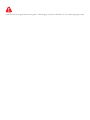 2
2
-
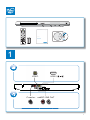 3
3
-
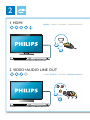 4
4
-
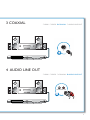 5
5
-
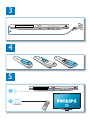 6
6
-
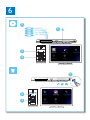 7
7
-
 8
8
-
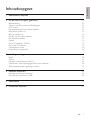 9
9
-
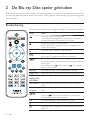 10
10
-
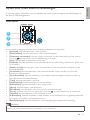 11
11
-
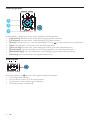 12
12
-
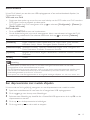 13
13
-
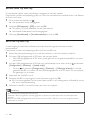 14
14
-
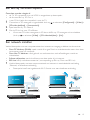 15
15
-
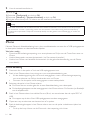 16
16
-
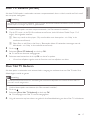 17
17
-
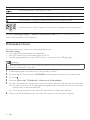 18
18
-
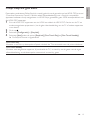 19
19
-
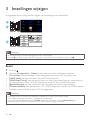 20
20
-
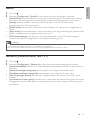 21
21
-
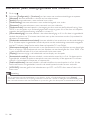 22
22
-
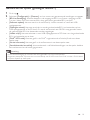 23
23
-
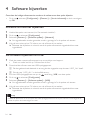 24
24
-
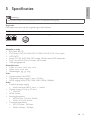 25
25
-
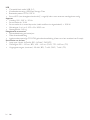 26
26
-
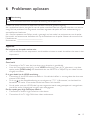 27
27
-
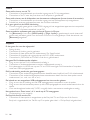 28
28
-
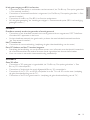 29
29
-
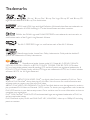 30
30
-
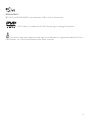 31
31
-
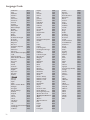 32
32
-
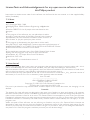 33
33
-
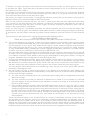 34
34
-
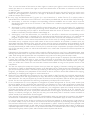 35
35
-
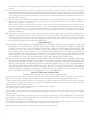 36
36
-
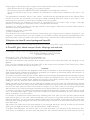 37
37
-
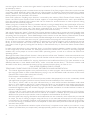 38
38
-
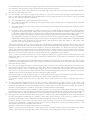 39
39
-
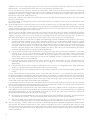 40
40
-
 41
41
-
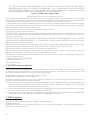 42
42
-
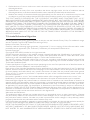 43
43
-
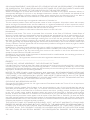 44
44
-
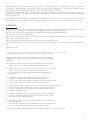 45
45
-
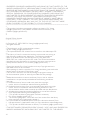 46
46
-
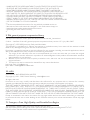 47
47
-
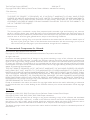 48
48
-
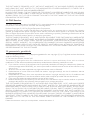 49
49
-
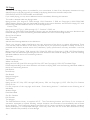 50
50
-
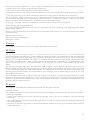 51
51
-
 52
52
-
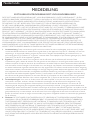 53
53
-
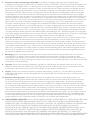 54
54
-
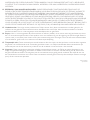 55
55
-
 56
56
-
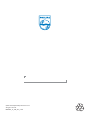 57
57
Philips BDP5200 Handleiding
- Categorie
- Blu-Ray-spelers
- Type
- Handleiding
- Deze handleiding is ook geschikt voor
in andere talen
- English: Philips BDP5200 User manual